Ошибки при отправке СМС на Теле2
Большинство пользователей перешло на мессенджеры и социальные сети, но некоторые абоненты продолжают общаться при помощи СМС-сообщений.
Это во многом удобно: человеку не нужно занимать место на телефоне сторонними программами, и ему не требуется стабильный доступ в интернет, чтобы оставаться на связи.
Конечно, у этого способа есть и недостатки. К примеру, он не бесплатен, а пакеты СМС в тарифах предлагают все реже.
К тому же, при попытке отправить сообщение вы зачастую можете увидеть ошибку на экране своего телефона. Такое случается у всех мобильных операторов, и Теле2 — не исключение.
Расскажем подробнее, почему возникают ошибки СМС-сообщений на Теле2. Разберем основные коды ошибок и рассмотрим способы решения проблем с отправкой.
Почему возникают ошибки при отправке SMS
Иногда у пользователей не получается отправить текстовое сообщение. Это может быть вызвано как внутренними причинами, так и внешними, которые никак от вас не зависят.
Среди основных проблем можно выделить следующее:
- На вашем счете отрицательный баланс. Даже если у вас подключен пакет СМС, его нельзя использовать, пока вы находитесь в минусе. Введите команду `*105#` на своем телефоне — это позволит вам быстро проверить, сколько денег осталось на счету.
- Для отправки СМС не хватает денег. Это схожая проблема, но суть ее заключается в другом. Даже если вы не в минусе, при нулевом или копеечном балансе отослать платное сообщение не получится. А это иногда необходимо — например, на короткие номера или в другие регионы сообщения часто оплачиваются отдельно, даже если у вас есть пакет SMS.
- Сигнал оператора слабо ловит. Это может быть связано с местностью, с погодными условиями или с конкретным местонахождением — например, под землей связь часто работает хуже. В результате сообщение может не отправляться, пока сигнал не станет более сильным.
- Высокая нагрузка на сеть. Иногда многие пользователи начинают отправлять сообщения в одно и то же время, и оператор не справляется с нагрузкой.
 К примеру, подобное часто происходит на Новый год. Сообщения могут долго не отправляться и приходить с большой задержкой.
К примеру, подобное часто происходит на Новый год. Сообщения могут долго не отправляться и приходить с большой задержкой. - Заблокирована сим-карта. Причем заблокирована может быть как SIM получателя, так и ваша собственная. Попробуйте позвонить на номер, на который пытались написать — так вы поймете, есть ли подобная проблема.
- Подключен черный список. Это работает в обе стороны — вы не сможете написать людям, у которых находитесь в черном списке, и абонентам, которых добавили туда сами.
- На устройстве заполнена память. Удалите старые СМС-сообщения и ненужные файлы, чтобы новое сообщение смогло отправиться и сохраниться.
- Сбились настройки отправки СМС-сообщений. Чтобы проверить, все ли в порядке, вам нужно зайти в настройки телефона, открыть раздел “СМС”, запустить его параметры и убедиться, что GSM-канал отправления информации активен.
- Номер СМС-центра указан неправильно. Он подгружается автоматически во время установки сим-карты, но если постоянно переставлять ее из устройства в устройство, настройки могут сбиться.
 Тогда нужно ввести номер вручную.
Тогда нужно ввести номер вручную. - Стоит запрет на отправку СМС на короткие номера. Это может быть услуга оператора или встроенные средства вашего смартфона. Пока вы не отключите функцию, отправлять смс-ки можно будет только на “обычные” номера.
- Проблемы в работе SIM-карты. Если ваша сим-карта повреждена или сбоит, она может отказывать в отправке СМС-сообщений и вызывать проблемы с другими услугами связи. Эту проблему можно решить только заменой или покупкой новой симки в офисе оператора.
Большинство из этих проблем решается довольно легко. Вам достаточно просто пополнить счет, очистить память или перезагрузить телефон, чтобы все стало нормально.
Еще часть решить самостоятельно не получится.
А некоторые из причин требуют того, чтобы вы покопались в настройках и изменили несколько важных параметров. Именно такие варианты мы разберем более подробно.
Коды ошибок Теле2
Самые распространенные коды ошибок Tele2, которые встречаются при отправке СМС — это 28 и 38.
Ошибка 28 в Теле2 при отправке сообщения расшифровывается как “абонент не опознан”. Причиной ее возникновения могут стать неправильно прописанный номер, нехватка денег на счете или неверные параметры SMS-центра.
Ошибка 38 при отправке СМС на Теле2 обозначает “проблемы с сетью”. Она появляется при слабом сигнале, блокировке сим-карты или сбоях со стороны оператора.
Если у вас не получается отправить СМС, то с большой вероятностью вы увидите ошибку 28 или 38.
Впрочем, абоненты Теле2 могут столкнуться и с другими кодами:
- 21 — “передача сообщений отклонена”. Чаще всего связано с нахождением вашего номера в черном списке, а также с невозможностью абонента принять сообщение;
- 30 — “неизвестный абонент”. Это значит, что номер заблокирован или не существует;
- 41 — “временный сбой”. Возникает при проблемах на линии оператора и обычно пропадает через несколько минут;
- 42 — “перегрузка сети”.
 Слишком много абонентов пытаются отправить СМС на данный момент, попробуйте позже;
Слишком много абонентов пытаются отправить СМС на данный момент, попробуйте позже; - 208 — “память переполнена”. Удалите предыдущие сообщения с телефона перед тем, как отправить новое;
- 213 — “ошибка загрузки данных с SIM-карты”. Обычно появляется, если ваша сим-карта повреждена;
- 516 — “недопустимая длина”. Это значит, что вы превысили лимит по символам. Разделите свое сообщение на несколько и отправьте их друг за другом.
Могут встречаться и другие варианты кодов. Если вы столкнулись с вариантом, который не описан выше, позвоните в службу поддержки по номеру 611 и выясните, что это значит.
Проблема с СМС-центром
Если вы проверили свой баланс, сим-карта работает в штатном режиме, а в техподдержке говорят, что со стороны оператора все в порядке, причина ошибки может быть в неправильном номере SMS-центра на вашем устройстве.
СМС-центр, или SMSC — это накопитель, на который приходят все отправленные сообщения внутри сети. Ваше исходящее СМС поступает сначала сюда, а только потом перенаправляется конечному адресату.
Ваше исходящее СМС поступает сначала сюда, а только потом перенаправляется конечному адресату.
Если номер SMS-центра указан неверно, сообщение “застревает”, поэтому у вас могут появляться различные ошибки.
Обычно этот номер вбивается в настройки автоматически в тот момент, когда вы устанавливаете сим-карту в устройство. Но иногда может возникнуть сбой.
В такой ситуации вам придется обновить информацию вручную.
Инструкции очень различаются для разных устройств.
К примеру, на телефонах и планшетах с системой Android вам нужно выполнить следующие действия:
- Откройте приложение “Настройки” на вашем устройстве.
- Найдите вкладку “СМС”, “SMS-сообщения”, “Текстовые сообщения” или любой сходный вариант.
- Отыщите пункт “СМС-центр” и введите в появившемся поле номер +79043490000. Он предназначен для жителей всех регионов России.
- Отметьте в пункте “Канал информации” вариант “GSM”, а в разделе “Тип сообщений” — “Текстовые сообщения”.

- Сохраните информацию и перезагрузите телефон, чтобы изменения вступили в силу.
Этот вариант подойдет не для всех Android-смартфонов. В некоторых из них отсутствует меню настроек СМС.
Тогда вам нужно попробовать другой вариант:
- Откройте режим набора номера, а после введите здесь USSD-команду ##4636##;
- Нажмите на пункт “Сведения о телефоне” или “Информация о телефоне”. Если у вас несколько сим-карт, то выберите версию с той цифрой в конце, которая соответствует слоту;
- Промотайте в самый низ до поля “SMSC”;
- Введите в него номер +79043490000 и нажмите “Обновить”.
Закройте меню, а после перезагрузите телефон.
Для пользователей iOS все устроено еще проще. Просто введите USSD-запрос 50057672+79043490000# и нажмите клавишу вызова. Номер будет записан автоматически.
Запрет отправки СМС на короткие номера
За отправку СМС-сообщения на короткие номера чаще всего снимаются деньги, поэтому это распространенный способ телефонного мошенничества.
Чтобы избежать случайного списания средств, многие абоненты устанавливают на своих номерах запрет на отправку СМС на подобные номера. Особенно часто такую функцию подключают для детей и пожилых родственников.
Опция запрета может быть включена в стандартный функционал вашего телефона. Тогда для того, чтобы ее отключить, вам нужно:
- Запустить настройки СМС на телефоне;
- Найти раздел “Premium SMS”;
- Разрешить отправку и сохранить изменения.
Точная инструкция зависит от конкретного аппарата. Напишите или позвоните в техподдержку своего производителя, чтобы вам пошагово объяснили, как это сделать.
Также можно подключать специальные услуги для запрета.
В случае Теле2 это производится только через службу поддержки по номеру 611 или в офисах оператора. Отключить опцию при помощи личного кабинета или USSD-запроса нельзя — это реализовано для защиты, но не слишком удобно.
Во время звонка вам нужно сообщить свои паспортные данные и кодовое слово.
Если же вы решите посетить салон лично, не забудьте взять с собой паспорт и телефон с нужной сим-картой, чтобы проверить работу на месте.
Резюме
Существует немало причин, почему на Теле2 возникают ошибки при отправке сообщения. Дело может быть в банальной нехватке средств, в сбоях оператора или в проблемах настройки сим-карты.
Теперь вы знаете, как справиться с большинством таких ошибок.
Если же проблему не удается решить своими силами, смело звоните в службу поддержки по номеру 611. Консультант подробно расскажет вам, что делать, чтобы исправить ситуацию.
Решение проблемы: Извините, произошла ошибка в Инстаграм
В последнее время Instagram начал частить с нововведениями. А любые обновления в Инстаграм обычно сопровождаются массовыми глюками и проблемами в работе сети. Это настолько привычный процесс, что я какое-то время не обращал внимание на самую главную ошибку последних недель: «Извините, произошла ошибка».
В последнее время распространён другой тип такой же ошибки, когда Instagram не пишет никаких проблем, но вы всё равно не можете зайти в свой аккаунт.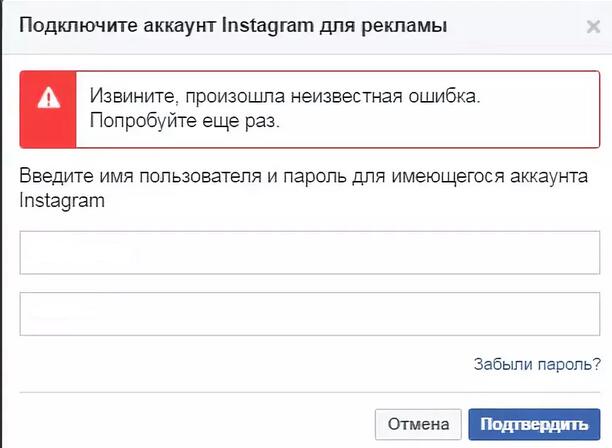
В статье я собрал все известные варианты решения проблемы со входом Insta-аккаунта на телефоне. Погнали.
Решения проблемы «Oops, an error occurred» в Instagram
Вариант 0.
Воспользуйтесь другим телефоном. Скорее всего вам это не поможет, но маленький шанс есть. Самая большая вероятность, что этот способ поможет — взять телефон, на котором вы ранее уже успели войти в свой Insta-аккаунт. Очень часто проблема связана с тем, что Instagram «вам как бы не верит». Поэтому и шансы со старого телефона выше.
Паразайт — удобный сервис автопостинга, аналитики и работы с личными сообщениями в Инстаграме.
Вариант 1.
Первое, что вам стоит сделать — попытаться зайти в Instagram с помощью Facebook. Очевидно, что такое способ подойдёт только в случае, когда вы заранее сделали привязку Facebook к Instagram. Сани готовим летом, так ведь? Связка двух сетей крайне полезна не только самому Фейсбуку, который сможет лучше таргетировать на вас рекламу и зарабатывать дополнительные миллиарды долларов, но и обезопасит ваш аккаунт от угона и… И позволит вам войти в ваш профиль, если вы поймали ошибку «Извините, произошла ошибка».
Ещё раз. Вы получили подобную ошибку — пробуйте авторизироваться через привязанный к Insta-аккаунту Facebook профиль. Лично мне сегодня именно этот вариант помог и я вошёл в один из своих профилей.
Вариант 2.
Всё хорошо, но что делать, если аккаунты в Instagram и Facebook вы не связали? И тут я могу начать читать вам лекции о важности безопасности и всей подобной чуши, напомнить ситуацию с бэкапами, о которых никто не задумывается до момента, когда он понадобится. Только к чему? Решаем проблемы по мере их поступления.
При проблеме «Извините, произошла ошибка» вы можете зайти в web-версию в Instagram, но она не позволяет нам привязать Facebook. Поэтому ленту полистать, конечно можно, но ничем большим она нам не поможет.
Самое время вспомнить о приложении Instagram для Windows 10. Если вы не знали, то пользоваться Direct’ом на ноутбуке (только если у вас не Mac) можно уже давно и без танцев с бубном. Выглядит программа вот так:
Выглядит программа вот так:
В Instagram под Windows 10 авторизироваться получается без проблем, даже если ваш аккаунт и словил известную ошибку. Проверял на трёх проблемных профилях и все смогли войти. Да, выборка не самая обширная, поэтому если у вас вдруг возникнет с этим проблема — напишите о ней в комментариях к статье, если вам не трудно.
После того, как мы вошли в свой аккаунт с помощью приложения под «винду», мы бежим читать директ и отвечать всем клиентам, а уже потом идём в настройки и ищем пункт «Друзья на Facebook». Подключаем свой профиль в Facebook, немного ждём, поздравляю, проблема практически решена.
Дрожащими, от счастья и предвкушения, руками, берём телефон и нажимаем на заветную кнопку Войти с помощью Facebook.
Помогает в большинстве случаев, но увы не всем. Разбираемся дальше.
Альтернативный вариант.
У части пользователей отсутствует возможность воспользоваться клиентом для Windows 10, либо такой способ не подошёл. Читатели в комментариях поделились ещё одним способом: скачивает любой VPN-клиент для телефона, открываем с помощью него Instagram с выбором страны (в VPN-приложении) из сопредельных развитых стран (Германия и так далее). Когда Instagram нас запустил, привязываем Facebook к профилю, проблема решена.
Читатели в комментариях поделились ещё одним способом: скачивает любой VPN-клиент для телефона, открываем с помощью него Instagram с выбором страны (в VPN-приложении) из сопредельных развитых стран (Германия и так далее). Когда Instagram нас запустил, привязываем Facebook к профилю, проблема решена.
Важно! VPN может только усугубить проблему, словить подтверждение профиля по СМС без возможности логина.
Вариант 3.
Следующие действия немного походят на танцы индейцев, которые пытались ими вызвать дождь. Иногда совпадало, что ещё больше убеждало индейцев в том, что есть некий правильный ритуал и порядок действий, благодаря чему можно прекращать засухи. Ну и танцевали они, пока Колумб материком не ошибся. Что-то я увлёкся.
Возвращаемся в веб-версию Инстаграм. Предвосхищая вопрос, да, она существует и находится по адресу Instagram.com. Авторизируемся, заходим в настройки и внизу замечаем строчку «Временно заблокировать мой аккаунт».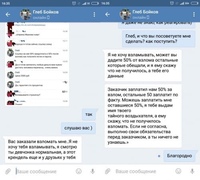 Смело нажимаем, не волнуйтесь, профиль не исчезнет. Цукерберг так просто своего пользователя не отпустит:)
Смело нажимаем, не волнуйтесь, профиль не исчезнет. Цукерберг так просто своего пользователя не отпустит:)
Далее выбираем «проблемы с входом», из-за чего хотите совершить святотатство и отказаться на время от Инстаграм, соглашаетесь и блокируете. Дальше можно наконец-то пообщаться со своими домашними, выгулять собаку и даже выпить пенного. Ближайшие 2-3 часа аккаунт вы не трогаете, как бы этого не хотелось.
Возвращается аккаунт из временной блокировки только с помощью логина в приложении. Который будет успешным. Не до конца понимаю механику этой магии, но работают у подавляющего большинства пользователей, столкнувшихся с проблемой.
Вариант 4.
Поздравляю, вы избранный, раз прошлые способы вам не подошли. Итак, на экране авторизации ищем слабозаметную надпись «помощь со входом». На следующем экране выбираем верхний вариант, который не до конца влезает в экран.
Там вписываем адрес электронной почты, на которую зарегистрирован аккаунт и выбираем «Отправить электронное письмо».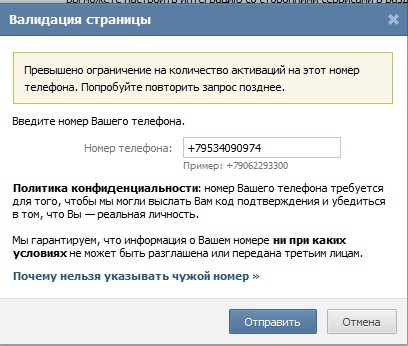 Проверяем почту, находим следующий конвертик:
Проверяем почту, находим следующий конвертик:
Это очень важное письмо! Тут внимательно. Нажимаем на большую синюю кнопку и получаем вопрос от системы, с помощью чего открыть ссылку: Chrome, Instagram и прочее. Выбираем Instagram, если не сделали этого ранее и тыркаем «использовать этот выбор всегда». Поздравляю, вы вошли в свой профиль.
Вариант 5.
Сброс до заводских настроек телефона, т.е. полное обнуление. Я не верю в работоспособность, но иногда и палка стреляет. На паре форумов были сообщения о том, что чакры открылись у людей и Instagram их в себя впустил после полного сброса телефона, т.е. обнуления ВСЕЙ информации. Подумайте трижды.
Вариант 6.
Удалить приложение Instagram и установить повторно. Небольшой части пользователей этот способ действительно помогает.
Вариант 7. Последний.
Ждите 14 дней. 14 дней это магическое число и даже теневой бан проходит через 14 дней сам без всякой магии.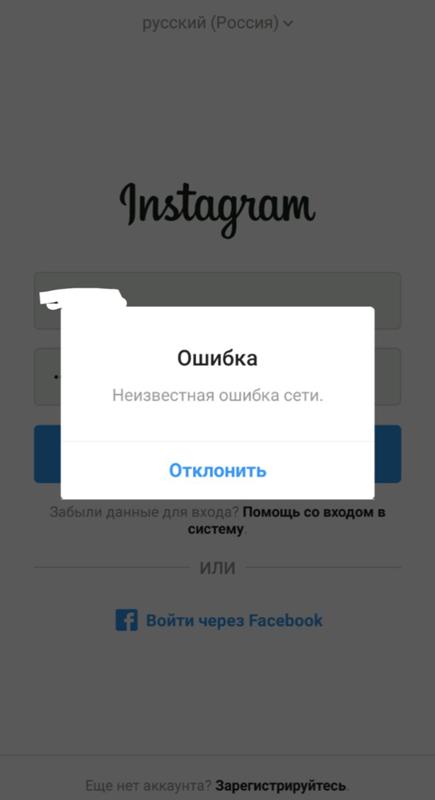 Поэтому если вы не можете войти в свой аккаунт сейчас, используйте другой девайс, на котором вы уже залогинены в свой профиль и ждите 2 недели. Отпускает после этого всегда.
Поэтому если вы не можете войти в свой аккаунт сейчас, используйте другой девайс, на котором вы уже залогинены в свой профиль и ждите 2 недели. Отпускает после этого всегда.
Итог.
Проблемы с логином лежат глубже, чем простой глюк системы. Надеюсь великий Маркетолог убережёт нас от худшего сценария, а пока рекомендую заранее связать свои аккаунты в Instagram и Facebook, дабы потом не экспериментировать со входом.
Лучший блог про Instagram в социальных сетях. Подписался на свежие статьи?
Telegram-канал
Группа Вконтакте
Страница в Facebook
Youtube-канал
В больничном листе ошибка в названии компании
в больничном листе ошибка в названии компанииРассмотрим, допустимы ли ошибки в больничных листах, последствия ошибок, какие ошибки допускаются, как исправить ошибки в больничном листе работодателю, а также, какие неточности не требуется исправлять. Рассмотрим, допустимы ли ошибки в больничных листах, последствия ошибок, какие ошибки допускаются, как исправить ошибки в больничном листе работодателю, а также, какие неточности не требуется исправлять.
Рассмотрим, допустимы ли ошибки в больничных листах, последствия ошибок, какие ошибки допускаются, как исправить ошибки в больничном листе работодателю, а также, какие неточности не требуется исправлять.
Рассмотрим, допустимы ли ошибки в больничных листах, последствия ошибок, какие ошибки допускаются, как исправить ошибки в больничном листе работодателю, а также, какие неточности не требуется исправлять. Рассмотрим, допустимы ли ошибки в больничных листах, последствия ошибок, какие ошибки допускаются, как исправить ошибки в больничном листе работодателю, а также, какие неточности не требуется исправлять.
Рассмотрим, допустимы ли ошибки в больничных листах, последствия ошибок, какие ошибки допускаются, как исправить ошибки в больничном листе работодателю, а также, какие неточности не требуется исправлять. Рассмотрим, допустимы ли ошибки в больничных листах, последствия ошибок, какие ошибки допускаются, как исправить ошибки в больничном листе работодателю, а также, какие неточности не требуется исправлять.
Рассмотрим, допустимы ли ошибки в больничных листах, последствия ошибок, какие ошибки допускаются, как исправить ошибки в больничном листе работодателю, а также, какие неточности не требуется исправлять.
Похожее:
Blablacar.ru не работает сегодня только у меня? Статус Blablacar.ru
Статус сервера
онлайнКод состояния
200Время отклика
1.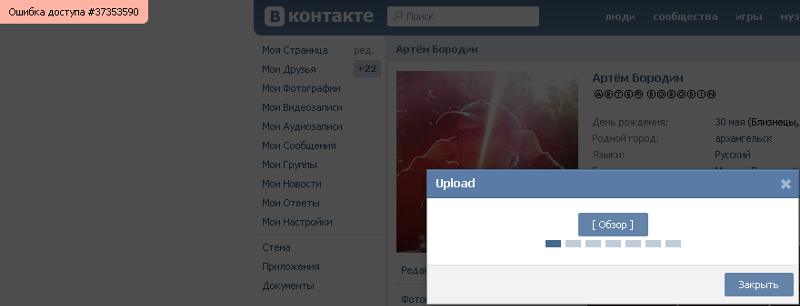 18 sec
18 secУзнайте, работает ли Blablacar.ru в нормальном режиме или есть проблемы сегодня
Не открывается, не грузится, не доступен, лежит или глючит?
Самые частые проблемы Blablacar.ru
ОБЩИЙ СБОЙ
24%
Что делать, если сайт BLABLACAR.
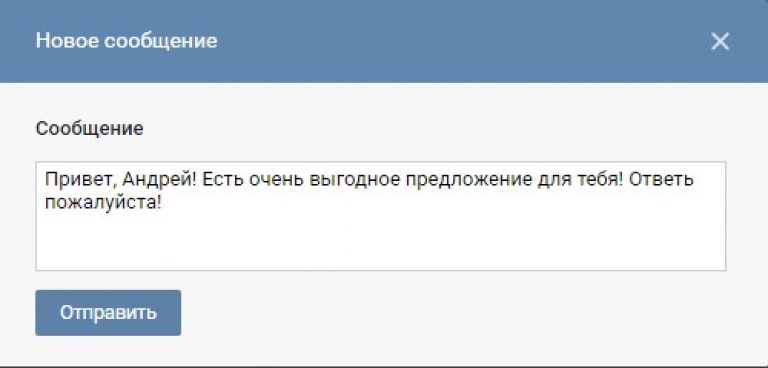 RU недоступен?
RU недоступен?Если BLABLACAR.RU работает, однако вы не можете получить доступ к сайту или отдельной его странице, попробуйте одно из возможных решений:
Кэш браузера.
Чтобы удалить кэш и получить актуальную версию страницы, обновите в браузере страницу с помощью комбинации клавиш Ctrl + F5.
Блокировка доступа к сайту.
Очистите файлы cookie браузера и смените IP-адрес компьютера.
Антивирус и файрвол. Проверьте, чтобы антивирусные программы (McAfee, Kaspersky Antivirus или аналог) или файрвол, установленные на ваш компьютер - не блокировали доступ к BLABLACAR.RU.
DNS-кэш.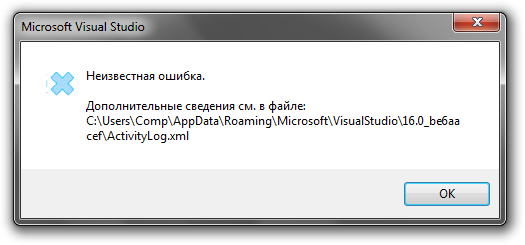
Очистите DNS-кэш на вашем компьютере и повторите попытку доступа на сайт. Смотреть видео-инструкцию ↓
VPN и альтернативные службы DNS.
VPN: например, мы рекомендуем NordVPN.
Альтернативные DNS: OpenDNS или Google Public DNS.
Плагины браузера.
Например, расширение AdBlock вместе с рекламой может блокировать содержимое сайта. Найдите и отключите похожие плагины для исследуемого вами сайта.
Сбой драйвера микрофона
Быстро проверить микрофон: Тест Микрофона.
Не могу добавить видео в Инстаграм: при импорте выдает ошибку
Не могу добавить видео в Инстаграм – ошибка, что встречается в процессе использования фотосети и ее обновления. По мере развития социальной сети и появления новых обновлений ресурс стал расти и набирать первые позиции в популярности. Еще пару лет назад пользователям разрешалось загружать небольшие ролики в 15 секунд, а сегодня разрешено грузить видео продолжительностью до минуты. Одновременно с принимаемыми новшествами, у пользователей возникают проблемы. О них пойдет речь в этой статье, можно узнать, как быстро устранить.
Одновременно с принимаемыми новшествами, у пользователей возникают проблемы. О них пойдет речь в этой статье, можно узнать, как быстро устранить.
При импорте вашего видео произошла ошибка попробуйте еще раз Инстаграм
Причин для образования проблем множество. Следует выделить следующие факторы:
- Нестабильное интернет-подключение и невысокая скорость.
- Неактуальная прошивка, требующая обновления.
- Проблем со стандартной галереей.
- Старый вариант фотосети.
- Инста не сочетается с используемой ОС.
- Тормозит само приложение.
- Неактуальный формат загружаемого файла.
Данные ошибки стоит изучить подробно. Характерны для разных вариантов фотосети, от новых до давно устаревших. Желательно проверять в таком порядке, чтобы получилось найти сбой быстрее. Если после тщательно проведенной проверки не получается отыскать, желательно обратиться к сотрудникам технической поддержки.
Почему выдает ошибку при загрузке видео?
Существуют проблемы, возникающие у пользователей при использовании популярной фотосети, если при импорте вашего видео произошла ошибка Инстаграм. При отсутствии разрешения публиковать видео, появились неполадки с такими факторами, как:
При отсутствии разрешения публиковать видео, появились неполадки с такими факторами, как:
- скорость и качество налаженного соединения предложенного трафика;
- актуальность используемого варианта ПО;
- присутствие или отсутствие обновленной ОС телефона;
- несоответствие смартфона и параметров видео.
Существуют дополнительные факторы, способные привести к проблеме. Необходимо отметить наличие мусора в объеме памяти мобильного. Для устранения подобного сбоя следует избавиться от файлов, что уже не нужны и не используются. Данную операцию не следует выполнять вручную. Существуют приложения и программы, что находят и автоматически удаляют лишние сведения, создающие помехи.
Серьезной проблемой для собственников аккаунтов фотосети являются вирусы. Если описанные выше операции не дали нужного результата, решить их позволено удалением вирусов.
Как решить ошибку?
Если инста не грузит видео, требуется изучить показатели скорости трафика. Возможно предложенной скорости недостаточно для видео и фото.
Возможно предложенной скорости недостаточно для видео и фото.
Чтобы удостовериться, что присутствующие отрицательные факторы напрямую соприкасаются с трафиком, стоит открыть портал и обратить внимание на период загрузки. Можно использоваться альтернативный метод – открывать фото в личном или чужом профиле. Если присутствуют проблемы с сетью, рекомендуется провести следующие проверки:
- Выбирается другая точка подключения сети.
- Проверяется факт соответствия подключенного тарифа и доступного трафика. Оно должно присутствовать, чтобы можно было нормально использовать трафик.
- Следует проверить, нет траты трафика на иные ПО или сайты в телефоне.
Если перечисленные выше факторы в нормальном состоянии, если фотосеть не грузится, желательно обратить внимание на иные методы решение возникшей сложности.
На телефоне
Сложности в перемещение и выгрузкой контента могут появиться по разнообразным причинам. Чтобы избежать такой проблемы, ошибка при загрузке видео в Инстаграм, стоит в первую очередь понять, почему инста не выкладывает контент в ленту или в раздел со сторис.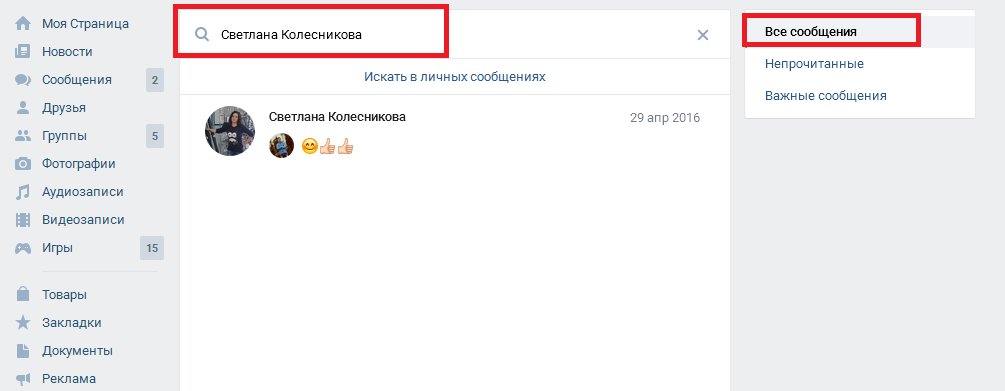
Если при осуществленной проверке стало ясно, что присутствует сниженная скорость интернета, что нельзя пользоваться 3G и LTE. В подобной ситуации недостаточно тех скоростных данных, что присутствуют на смартфоне и придется менять. Чтобы проверить актуальную скорость, рекомендуется использовать специальное ПО Speedtest. Это идеальная возможность проверить актуальную скорость трафика.
Если скоростной режим относительно хороший, проблема может скрываться в самом смартфоне. Есть вероятность, что в нем произошел определенный сбой. Чтобы избавиться от подобной неполадки потребуется перезапустить устройство и снова залить контент.
На Айфоне
Если проблема случилась на Айфоне, судить следует о том, что причиной сбоя являются обновления. Они поступали на смартфон, но человек по неизвестной причине их проигнорировал. Владельцам подобных устройств требуется произвести такие несложные действия для устранения ошибки:
- Производится переход в телефонные настройки.

- В данном разделе необходимо найти вкладку с основными.
- Здесь требуется изучить вкладку Обновление ПО.
В ситуации, если обновления не было произведено, данную операцию необходимо произвести.
На Андроиде
Если контент не грузится на телефонах, работающих на Андроид, попробуйте выполнить в приложении такие манипуляции:
- Здесь нет особых требований к встроенной прошивке. Старые модели телефонов будут являться настоящей проблемой. Требованием является наличие операционной системы, что должна быть не ниже версии 4.1;
- Стоит проверить Галерею с роликами. При операции, связанной с экспортом, девайс будет выдавать ошибки, что невозможно произвести загрузку;
- Если возникает описанная выше проблема, следует использовать специальные сторонние приложения.
Если пользователь понимает, почему ему придется использовать один раз действенный способ с приложениями для смартфона, стоит посмотреть на:
- Quick – это универсальный скачиваемый бесплатно редактор, позволяющий организовывать публикации.

- Lomotif – еще одно бесплатно скачиваемое приложение, где позволяется создавать, писать текст, редактировать и отправлять видео.
- Flipagram –выполняет те же функции, что перечисленные выше, но общее количество скачиваний может достигать 50 млн.
Если ни одно из перечисленных выше действий не помогло, следует поискать иную причину сбоя и отсутствия возможности осуществлять операции с видео контентом. В особо сложных ситуациях, когда человек устранил все причины возможных неисправностей, связанных с публикацией, когда все было тщательно проверено, но неполадка произошла, стоит обратиться за квалифицированной помощью к сотрудникам службы поддержки.
Операторы разберутся с разными возникшими сложностями и проблемами. Владельцу профиля стандартного формата останется просто оказать содействие в производимых действиях. Постоянно отправлять сообщения со словами – Не могу зайти или загрузить, не нужно. Потребуется максимально подробно описать ситуацию и четко отвечать на все вопросы в Инстаграмм. Специалист довольно быстро пишет ответ и решает сбой.
Специалист довольно быстро пишет ответ и решает сбой.
На компьютере
Через ПК работать с видео напрямую невозможно, требуется использовать только специальные приложения. Без их применения разрешается только проработать сам внешний вид ролика. Чтобы контент при импорте без проблем было позволено загрузить, на ПК следует произвести такие манипуляции с обработкой, как:
- Длина и объем записи.
- Общий форма ролика.
- Изменение приложения для загрузки и публикации.
При выполнении первой операции потребуется немного сократить ранее записанное в инстаграм, и сбой, когда ничего не может загружаться, будет устранен автоматически. Извинять при этом некого, это полная автоматика и механика.
Если контент отснят самостоятельно, при помощи сторонних приложений, важно отследить формат отснятого. Если все загружается без проблем, рекомендуется использовать форматы, поддерживаемые фотосетью. В этом случае никаких сложностей с внесением публикации в историю не появится, можно добавить все, что угодно.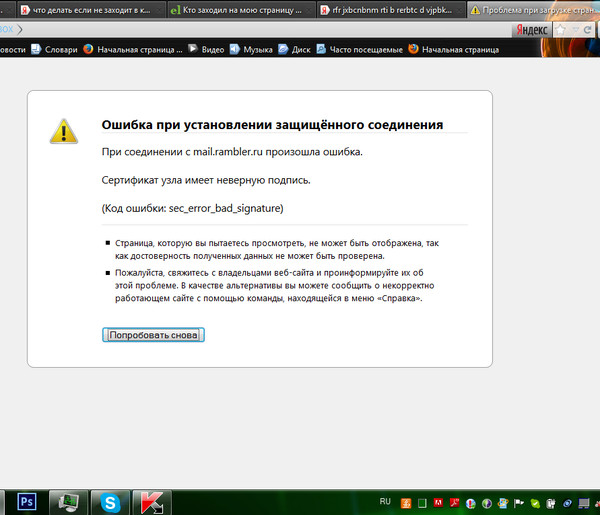
При использовании устаревшей программы задействовать стандартную галерею не будет смысла, она выдает неполадку. Чтобы получить результат, желательно использовать современные возможности и утилиты. Устранив перечисленные проблемы и их причины, можно оставить все неприятности позади, контент после этого выкладывается в хорошем качестве.
Подводя итоги
Instagram – это популярная социальная сеть для iphone и иных устройств, версий и компьютеров с разной ОС. Ее суть заключается в публикации фото, mp4 и небольших роликов. Пользователи и владельцы аккаунтов знают положенный размер видео и его качество. Если правильно делать и выставлять контент, если соблюдать формат и временной объем, можно избежать возможных проблем в применении вашего профиля.
Появление сообщения "Ошибка в сертификате безопасности этого веб-сайта" при попытке перейти на защищенный веб-сайт в Internet Explorer
Проблема
Пользователь, пытающийся подключиться к защищенному веб-сайту с помощью браузера Windows Internet Explorer, может получить следующее предупреждение.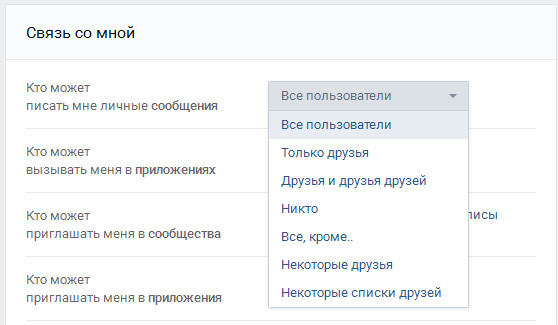
Ошибка в сертификате безопасности этого веб-узла. Сертификат безопасности этого веб-узла не был выпущен доверенным центром сертификации.
Наличие ошибок в сертификате безопасности может означать, что вас пытаются обмануть или хотят перехватить информацию, передаваемую на сервер.
Рекомендуется закрыть веб-страницу и не работать с этим веб-узлом.
Решение
Чтобы устранить эту проблему, организация, размещающая безопасный веб-узел, должна приобрести сертификат для каждого веб-сервера у стороннего поставщика. Организация также может установить в лесу Active Directory центр сертификации Microsoft Enterprise. В этом случае организация сможет использовать центр сертификации для создания сертификата для каждого веб-сервера.
Примечание. Пользователи клиентских компьютеров, не принадлежащих к лесу организации Active Directory, могут посетить веб-узел центра сертификации для загрузки сертификата.
Обходной путь
Чтобы избежать этой проблемы, установите на клиентском компьютере самозаверяющий сертификат Microsoft Windows Small Business Server 2003 (Windows SBS). Для этого сделайте следующее.
-
В браузере Windows Internet Explorer нажмите кнопку Продолжить открытие этого веб-узла (не рекомендуется).
Появится красная адресная строка и предупреждение о сертификате.
-
Нажмите кнопку Ошибка сертификата, чтобы открыть окно с дополнительными сведениями.
-
Нажмите кнопку Просмотр сертификатов, а затем — кнопку Установить сертификат.
-
Чтобы установить сертификат, в окне предупреждающего сообщения нажмите кнопку Да.
Примечания
-
В Windows Vista с самозаверяющими сертификатами возникает та же проблема.
 Однако возможность установить сертификаты недоступна, если браузер Windows Internet Explorer запущен не от имени администратора. Чтобы сделать это, щелкните значок браузера Internet Explorer правой кнопкой мыши и выберите команду Запуск от имени администратора.
Однако возможность установить сертификаты недоступна, если браузер Windows Internet Explorer запущен не от имени администратора. Чтобы сделать это, щелкните значок браузера Internet Explorer правой кнопкой мыши и выберите команду Запуск от имени администратора. -
Когда клиентский компьютер подключается к веб-серверу, на котором выполняется Windows Server 2003, он повторно использует сертификат центра сертификации. Клиентский компьютер не использует другой сертификат, подписанный центром сертификации.
Дополнительная информация
Эта проблема может возникнуть, если на часах клиентского компьютера заданы дата и время более поздние, чем дата истечения срока действия сертификата SSL сервера.
Дополнительные сведения о выпуске сертификата безопасности веб-сайта см. на следующих веб-сайтах Майкрософт:
О проблемах с сертификатами (Windows Vista)
Сертификаты: часто задаваемые вопросы (Windows Vista)
Об ошибках сертификата (Windows 7)
Сертификаты: часто задаваемые вопросы (Windows 7)
Не отправляются СМС Теле2: причины и как исправить
Общение в социальных сетях и в разнообразных мессенджерах, работающих через мобильный интернет, пользуется огромной популярностью.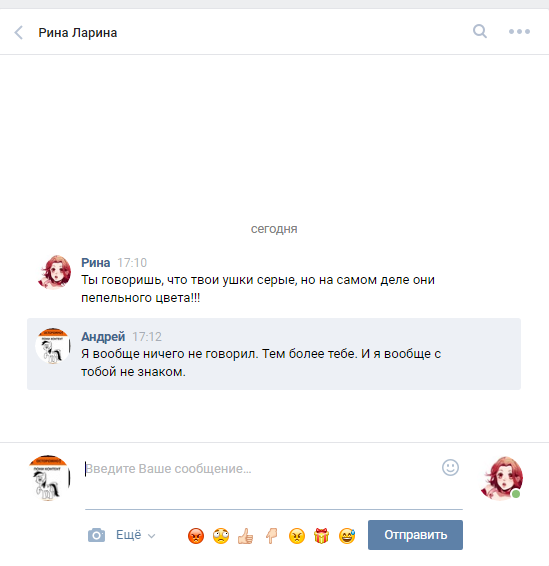 Однако бывают ситуации, когда требуется отправить обычное текстовое сообщение – эсэмэску. Иногда этот сервис может давать сбой. Это происходит нечасто, ведь современные сотовые сети работают стабильно. Но если это случилось, необходимо разобраться, почему не отправляются СМС на Теле2? Как устранить возможные причины неполадок самостоятельно? И когда лучше обратиться в офис компании?
Однако бывают ситуации, когда требуется отправить обычное текстовое сообщение – эсэмэску. Иногда этот сервис может давать сбой. Это происходит нечасто, ведь современные сотовые сети работают стабильно. Но если это случилось, необходимо разобраться, почему не отправляются СМС на Теле2? Как устранить возможные причины неполадок самостоятельно? И когда лучше обратиться в офис компании?
Выясняем причину: почему не отправляются СМС с телефона
Если после попытки доставки на экране смартфона можно заметить сигнал «Отправка невозможна» либо аналогичный, это означает, что СМС не отправляется.
Первым действием перед выяснением причин в отказе отправки должна быть проверка баланса. Если набрать команду *105# с последующим нажатием кнопки вызова, на экране устройства отразится баланс лицевого счета. Если он положительный, тогда необходимо попробовать отправить сообщение другому адресату. Если месседж ушёл, значит, проблема связана с получателем. Возможно, установлен запрет на переписку с конкретным собеседником, или обслуживание его аккаунта приостановлено, или он находится вне зоны покрытия. В описанной ситуации придётся просто немного подождать.
В описанной ситуации придётся просто немного подождать.
Если ошибка отправки возникает снова, стоит перейти к разбору возможных причин невозможности доставки текста.
Когда проблема в телефоне
Невозможность отправки коротких текстовых сообщений может иметь место из-за неполадок в мобильной девайсе. Самым простым способом выяснения причины проблем в такой ситуации станет перезагрузка аппарата, независимо от того, простой это телефон или, например, последняя версия смартфона на базе операционной системы Андроид. Если описанное действие не помогло, тогда есть другое решение:
- необходимо переставить сим-карту в любой телефон;
- предпринять попытку отправить аналогичный текст на любой номер.
Если получилось, тогда проблема отправления заключается в параметрах настройки смартфона. Если СМС всё также невозможно отправить – ошибка с определением оператора.
Правильные настройки СМС
Для корректной работы службы отправки сообщений необходимо правильно настроить специальный сервис на телефоне. Перейдя во вкладку «Настройки» в меню «Сообщения», необходимо проверить следующие параметры:
Перейдя во вкладку «Настройки» в меню «Сообщения», необходимо проверить следующие параметры:
- в качестве канала передачи данных необходимо выбрать GSM;
- в подпункте «Период доставки» стоит выбрать максимальный срок;
- тип сообщения – текст, стандартный, обычный.
После проверки и установки этих параметров стоит перезагрузить устройство и повторить попытку отправки. Если пересылка текстового сообщения невозможна, надо вписать правильный номер СМС-центра в настройках.
Пользователь может столкнуться с рядом ошибок, если приложение на устройстве пишет «Невозможно отправить СМС». Например:
- ошибка 208 – переполнена память сообщений, тогда необходимо удалить ненужные месседжи;
- ошибка 38 – в данный момент проблемы с сетью. Пользователю стоит немного подождать;
- ошибка 30 – в строке «Адресат» выбран неизвестный абонент. Стоит внимательно проверить получателя текста, возможно, указан лишний символ или, наоборот, пропущен нужный.

С полным списком ошибок можно ознакомиться на официальном сайте или в личном кабинете.
Проблема с СМС-центром и её решение
Если параметры настроек сообщений выставлены верно, но СМС на Теле2 не отправляется, тогда, вероятно, неверно задан центр сообщений. Убедиться в этом можно, проверив код системной ошибки. Если проблема в конфигурации СМС-центра, то на экране всплывает оповещение: «Ошибка 28». Проверить правильность внесённых данных можно в пункте меню «Сообщения» во вкладке «Настройки». Здесь и прописывается этот параметр. По стандарту указывается такая комбинация: +79043490000. Это универсальный номер SMS-центра. Важно соблюдать формат: номера должны начинаться на «+7» или «8». В зависимости от нахождения абонента, этот номер может измениться.
В аппаратах разных производителей порядок настройки контактов центра сообщений отличается. Вот алгоритмы действий для самых популярных операционных систем:
- iPhone – ввести на клавиатуре **5005*7672*+7904349000# и нажать кнопку вызова;
- Android – перейти в «Сообщения» – «Меню» – «Настройки сообщений» – «Дополнительно» – «SMS» – «SMS-центр». Проверить правильность номера;
- Windows Phone – войти в меню «Настройки» – «Приложения» – «Сообщения» – «SMS-центр». Сверить данные.
Где можно получить номер для конкретного региона
В ситуации, когда СМС-центр выставлен, настройки отправки верны, стоит обратить внимание на соответствие контактов СМС-центра региону нахождения абонента. Возможно, после переезда в другую географическую зону они не были откорректированы. Вот примеры номеров для некоторых регионов:
- Московская область – +79043390000;
- Архангельская область – +79022859999;
- Вологодская область – +79535100100;
- Кировская область – +79536799700.
Этот параметр пользователь может выставить самостоятельно. Информацию с полным списком региональных СМС-центров можно найти на официальном сайте либо в личном кабинете. У оператора есть специальное приложение для смартфонов «Мой Теле2», в котором опытные пользователи могут найти ответ на все возникающие вопросы.
Если абонентский номер обслуживается, сигнал сети стабильный, мобильный девайс исправен, и после всех проделанных манипуляций пользователь всё так же сталкивается с ошибочным запросом при отправке СМС, лучше всего обратиться в колл-центр или офис компании. Только при личном обращении не стоит забывать о наличии паспорта (или другого документа, удостоверяющего личность) и сим-карты, с которой абонент не может отправить СМС.
Каналы для удалённой связи с клиентской службой поддержки:
- телефонный номер – 611;
- Телеграмм – @Tele2_bot;
- Viber – tele2russia;
- Вконтакте – vk.com/tele2.
Учебное пособие по Appium Пошаговая автоматизация Appium [обновление 2021]
Последнее обновление 7 мая 2021 г., автор - Онур Баскирт
Appium Tutorial готов для всех тестировщиков! Я буду использовать Appium Desktop и Android Studio , чтобы создать для вас образец проекта для автоматизации тестирования мобильных устройств. После этого мы продолжим работу с серией Advance Appium Tutorial . Во-первых, нам нужно выполнить правильную установку Appium .Хорошо, приступим!
Appium Tutorial Предварительные требования: установка JAVA и MavenСначала загрузите JAVA JDK. Вот ссылка : JAVA JDK 11
Шаги установки и настройки конфигурации описаны в этой статьи на шагах 4 и 5.
ПользователиДля пользователей MACOS, пожалуйста, ознакомьтесь со статьей ниже, чтобы узнать обо всех потребностях в установке.
https://www.swtestacademy.com/how-to-install-appium-on-mac/
Windows продолжат следующие шаги по установке.;)
Установка Android StudioВам нужно перейти в Android Studio. Загрузите и установите Android Studio. После этого выполните следующие действия. Щелкните значки « Next » и, наконец, щелкните « Finish ».
Нажмите, чтобы загрузить Android Studio для вашей операционной системы Windows, Mac, Chrome OS или Linux.
После загрузки Android Studio установка проста. Щелкните следующую кнопку.
Выберите все параметры и нажмите кнопку «Далее».
Выберите каталог или оставьте значение по умолчанию и нажмите «Далее».
и нажмите «Установить», чтобы начать процесс установки.
Я впервые устанавливаю Android Studio, выбрал опцию «Не импортировать настройки» и нажал кнопку «ОК».
Нажмите «Далее», чтобы продолжить.
Я установил Android Studio со стандартными настройками и конфигурациями.
Выберите тему пользовательского интерфейса.Я предпочитаю Даркулу, потому что она лучше для глаз.
Нажмите кнопку « Finish » и установите необходимые инструменты.
Дождитесь завершения загрузки и установки всех библиотек.
После всех этих шагов нажмите кнопку «Готово».
После нажатия кнопки «Готово». Перейдите в «Настроить»> «SDK Manager» , чтобы получить информацию о SDK. Это необходимо для настроек пути к Android SDK.
Выберите уровень Android API вашего устройства или эмулятора (версию). Мы будем использовать Android 11 API , пожалуйста, установите его.
На приведенном ниже снимке экрана последняя версия была 9.0, но в этом примере мы будем использовать Android 11. Я больше не использую Windows, поэтому я не смог обновить снимок экрана, но я хотел бы упомянуть об этом, чтобы помочь вам правильно.
И выберите необходимые инструменты, как показано ниже, и нажмите «ОК».
Нажмите OK еще раз, пожалуйста. ;)
Нажмите кнопку «Готово» и продолжите.
После установки необходимых инструментов перейдите на страницу SDK Manager и скопируйте путь к SDK, как показано ниже.
Загрузите инструмент RapidEE, установите его и откройте от имени администратора.
А затем добавьте переменную ANDROID_HOME , и ее путь должен быть путем Android SDK. Также проверьте переменную JAVA_HOME . JAVA_HOME должен соответствовать пути JAVA SDK.
Затем вам нужно добавить необходимых инструментов Android и JAVA JRE путей к вашему системному пути , как показано ниже.
После этого проверьте свои настройки и установки. Откройте окно командной строки и введите команду «sdkmanager –list» , как показано ниже.
и введите «uiautomatorviewer» , чтобы проверить правильность работы uiautomatorviewer.
Затем создайте образец проекта в Android Studio и щелкните ссылку, как показано ниже, для установки отсутствующих библиотек.
После установки нажмите кнопку Готово.
После установки недостающих библиотек вы увидите устройство и маленький симпатичный значок Android. :) При нажатии на этот значок откроется диспетчер виртуальных устройств Android.
Давайте создадим виртуальное устройство. Я также объясню, как сделать мобильную автоматизацию с помощью реального устройства.Не волнуйся. ;) Нажмите кнопку « + Создать виртуальное устройство ».
Затем выберите виртуальное устройство в списке устройств.
Для запуска файлов apk на базе ARM на платформах X86 (Windows или Mac),
обратитесь к этой статье: https://www.swtestacademy.com/how-to-run-arm-apk-on-x86 -системы /
Вернувшись к указанной выше статье и после установки устройства, вы увидите результат, показанный ниже.
До сих пор мы устанавливали библиотеки, относящиеся к JAVA и Android, и выполняли их настройки и конфигурации.Пришло время скачать Appium.
A Установка и настройка настольного компьютера ppiumПерейдите на сайт http://appium.io/downloads.html и щелкните ссылку « Appium-Desktop для OSX, Windows и Linux ».
На странице ниже щелкните файл « appium-desktop-Setup-1.20.2.exe ». ( Я пишу эту статью, последняя версия - 1.20.2, вы можете установить последнюю версию при установке appium. )
Когда установочный файл загрузится, нажмите «запустить» и начните установку appium desktop .
По завершении установки дважды щелкните значок appium и откройте сервер appium, как показано ниже.
Щелкните вкладку « Advanced » и измените адрес сервера на « 127.0.0.1 », нажмите «Разрешить переопределение сеанса» для переопределения сеанса, когда возникнут проблемы, и нажмите «Запустить сервер». Если вы будете использовать реальное устройство, а затем использовать « 0.0.0.0 » для « Server Adress» .
Установите Android и JAVA в Appium Desktop.
Дайте необходимое разрешение Appium Server.
Вы увидите, что сервер работает.
Виртуальное устройство Android и настройки предварительного тестированияПеред запуском тестов вы можете напрямую установить файлы apk или xapk, если они у вас есть. В нашем примере сначала мы установим apk pure app.
После, пожалуйста, откройте приложение apk pure и найдите любое приложение, которое хотите установить. В этом примере я буду использовать приложение «Isin Olsun».Приложение моей предыдущей компании. :-)
После нажатия кнопки установки приложение будет установлено.
После этих шагов, когда вы щелкните значок приложения, вы увидите, что оно открывается должным образом. :)
Чтобы найти всплеск активности, я установил приложение APK Info через приложение APK Pure. Для этого просто откройте приложение APK pure, найдите «Apk Info» и установите приложение.
Затем я открыл приложение APK Info, нашел наше приложение « İşin Olsun » и щелкнул по нему.
Потом я увидел всю информацию о нашем приложении. Когда я заглянул в раздел «Действия», я увидел, что наше приложение начинается с « com.isinolsun.app.activities.SplashActivity ». Я буду использовать эту информацию в разделе желаемых возможностей кода автоматизации. Кроме того, я буду использовать информацию о пакете приложения: « com.isinolsun.com »
.Затем откройте командную строку и напишите команду « adb device s», чтобы увидеть подключенные устройства и получить идентификатор устройства, как показано ниже.
Перейдите на вкладку настроек AVD и проверьте версию Android AVD, как показано ниже. Мы будем использовать эти настройки в нашем тестовом проекте.
Затем откройте IntelliJ IDE и создайте новый проект, как показано ниже. Сначала выберите Maven и нажмите Далее.
Затем введите GroupId и ArtifactId своего проекта. Вы можете написать так же, как показано ниже. Ни на что не влияет, только именование.
Затем дайте название вашему проекту.
Затем нажмите «Включить автоимпорт» в правом нижнем углу.
Перейдите на сайт mvnrepository.com и получите последнюю информацию о зависимостях всех фреймворков. Мы будем использовать TestNG , Appium , Selenium .
Наш POM.xml будет выглядеть, как показано ниже. Вы можете увидеть зависимости appium, selenium и TestNG. В этом примере я использовал JAVA11 JDK.
<проект xmlns = "http: // maven.apache.org/POM/4.0.0 "
xmlns: xsi = "http://www.w3.org/2001/XMLSchema-instance"
xsi: schemaLocation = "http://maven.apache.org/POM/4.0.0 http://maven.apache.org/xsd/maven-4.0.0.xsd">
1 2 3 4 5 6 7 8 9 10 11 12 13 140002 14 18 19 20 21 22 23 24 25 26 27 28 29 30 000 3435 36 37 38 39 40 41 42 43 44 45 46 |
xmlns: xsi =" http://www.w3.org / 2001 / XMLSchema-instance " xsi: schemaLocation =" http://maven.apache.org/POM/4.0.0 http://maven.apache.org/xsd/maven-4.0.0.xsd "> <зависимости> |
Создайте новый класс Java, как показано ниже, и дайте имя своему тест-классу. А пока оставьте его пустым, после настройки эмулятора мы вернемся к тестированию кода в конце статьи.
Теперь давайте запустим эмулятор и получим информацию о вашем устройстве из студии Android, как показано ниже.
После запуска приложения в эмуляторе перейдите на сервер и щелкните значок лупы, чтобы открыть инспектор.
Затем начните вводить возможности вашего устройства, как показано ниже, в инспекторе.
{ "deviceName": "Pixel XL API 30", "platformName": "Android", "automationName": "UiAutomator2", "platformVersion": "11", "skipUnlock": "false" }
{ "deviceName": "Pixel XL API 30", "platformName": "Android", "automationName": "UiAutomator2", "platformVersion": "11", "skipUnlock ":" false " } |
Также вы можете сохранить эти настройки и использовать их позже.
и нажмите «Начать сеанс», чтобы запустить сеанс инспектора и получить идентификаторы мобильных элементов. Получите идентификаторы мобильного элемента, как показано ниже. Мы будем использовать их для нашего первого проекта мобильной автоматизации.
После всех этих шагов нам нужно написать наш код автоматизации тестирования.
Как использовать реальное устройство вместо эмулятораВ эмуляторах могут возникнуть проблемы. Когда я пытался запустить свой тест на эмуляторе, локаторы XPath не работали.Обычно я не хотел использовать XPath, но в нашем приложении для некоторых элементов у меня не было других вариантов. Затем я попробовал тот же тест на реальном устройстве, мой тест прошел безупречно и очень быстро. Таким образом, я предлагаю вам использовать реальные устройства вместо эмуляторов. Для того, чтобы использовать реальное устройство, мы должны сделать следующее:
- Подключите реальное устройство к ноутбуку через порт USB.
- Перейдите в «Настройки»> «Настройки разработчика» и включите параметр «Отладка по USB».
- Откройте командную строку и введите команду «adb devices» и получите идентификатор своего устройства.
Пришло время написать код для нашего учебного пособия по Appium. Ниже приведен тестовый код проекта. Я добавил встроенные комментарии. Самая важная часть - это DesiredCapabilities, остальной код очень похож на коды автоматизации тестирования Selenium и TestNG. Также вы можете найти этот проект на GitHub.
URL проекта GitHub: https://github.com/swtestacademy/appium-sample-test
Приведенный ниже код открывает приложение İsinOlsun, пропускает заставку, нажимает кнопку «поиск работы», затем принимает уведомления, а затем щелкает второе задание на главном экране, и все.:) Это просто, потому что это наш первый тестовый пример.
1 2 3 4 5 6 7 8 9 10 11 12 13 140002 14 18 19 20 21 22 23 24 25 26 27 28 29 30 000 3435 36 37 38 39 40 41 42 43 44 45 46 48 47 51 52 53 54 55 56 57 58 59 60 61 62 63 9 0002 6465 66 | импорт io.appium.java_client.MobileElement; импорт io.appium.java_client.android.AndroidDriver; import java.net.MalformedURLException; import java.net.URL; импорт орг.openqa.selenium.By; import org.openqa.selenium.remote.DesiredCapabilities; import org.openqa.selenium.support.ui.ExpectedConditions; import org.openqa.selenium.support.ui.WebDriverWait; import org.testng.Assert; импорт орг.тестнг.annotations.AfterMethod; import org.testng.annotations.BeforeMethod; импорт орг.тестнг.аннотаций.Тест; общедоступный класс ioSampleTest { общедоступный драйвер AndroidDriver общедоступный WebDriverWait wait; // Элементы по По jobsBy = By.id ("com.isinolsun.app:id/rootRelativeView"); По allowWhenUsingBy = By.id ("com.android.permissioncontroller: id / permission_allow_foreground_only_button"); При поискеJobBy = By.id ("com.isinolsun.app:id/bluecollar_type_button"); По animationBy = By.id ("com.isinolsun.app:id/animation_view"); По toolBarTitleBy = By.id ("com.isinolsun.app:id/toolbarTitle"); @BeforeMethod public void setup () выдает исключение MalformedURLException { DesiredCapabilities caps = new DesiredCapabilities (); крышек.setCapability ("deviceName", "Pixel XL API 30"); caps.setCapability ("udid", "emulator-5554"); // DeviceId из команды adb devices caps.setCapability ("platformName", "Android"); caps.setCapability ("версия платформы", "11.0"); caps.setCapability ("skipUnlock", "true"); caps.setCapability ("appPackage", "com.isinolsun.app"); caps.setCapability ("appActivity", "com.isinolsun.app.activity.SplashActivity "); caps.setCapability (" noReset "," false "); driver = new AndroidDriver wait = new WebDriverWait (driver, 10); } @Test public void basicTest () выдает InterruptedException { // Щелкните и передайте Splash wait.until (ExpectedConditions .visibilityOfElementLocated (animationBy)).click (); // Щелкните Я ищу работу wait.until (ExpectedConditions.visibilityOfElementLocated (searchJobBy)). Click (); // Разрешение уведомлений if (wait.until (ExpectedConditions.visibilityOfElementLocated (allowWhenUsingBy)). IsDisplayed ()) { wait.until (ExpectedConditions.visibilityOfElementLocated (allowWhenUsing). } // Щелкните Второе задание подождите.до (ExpectedConditions.visibilityOfAllElementsLocatedBy (jobsBy)). get (1) .click (); // Выполните простое утверждение String toolBarTitleStr = wait.until (ExpectedConditions.visibilityOfElementLocated (toolBarTitleBy)). GetText (); Assert.assertTrue (toolBarTitleStr.toLowerCase (). Contains ("detay")); } @AfterMethod public void teardown () { driver.quit (); } } |
Затем запустите тест.
И тест должен пройти, как показано на скриншоте ниже.
Вот и все для этого руководства по Appium. Надеюсь, вы успешно установили и настроили все параметры и запустили свой код мобильной автоматизации.
Если возникнут вопросы, напишите комментарий, я или другой специалист вам поможем.
Проект GitHubhttps://github.com/swtestacademy/appium-sample-test
Другие учебные пособия по AppiumТеперь вы можете узнать о параллельном тестировании Appium и о том, как настроить собственную ферму беспроводных мобильных устройств!
Параллельное тестирование Appium на реальных устройствах
Параллельное тестирование Appium на нескольких эмуляторах
Appium Cucumber TestNG с параллельным выполнением теста
Вы хотите изучить Appium Actions , например Tab , MultiTouch , Press , Swipe ?
Appium Mobile Actions
Надеюсь, вам понравится эта статья, если она вам понравится или если у вас возникнут проблемы, поделитесь с нами своими комментариями.
Спасибо.
Onur Baskirt
Как пользоваться Яндекс.Деньгами? • Runetology.com
В этой статье я хотел бы представить вам одну из самых популярных российских систем электронных платежей - Яндекс.Деньги. Вы узнаете, как зарегистрироваться и создать кошелек в Яндекс.Деньгах, а также как пополнить баланс.
Яндекс.Деньги являются основным конкурентом WebMoney и Paypal на российском рынке электронных платежей и пользуются большой популярностью среди пользователей Рунета.Платежи Яндекс.Деньги поддерживают тысячи российских сайтов электронной коммерции и интернет-сервисов. В настоящее время это также один из самых популярных сервисов электронных платежей между пользователями в России. Яндекс.Деньги безопасны и удобны.
Регистрация в Яндекс.Деньгах
Чтобы начать регистрацию, перейдите на http://money.yandex.ru. Если вы видите веб-сайт на русском языке, вы можете переключить его на английский в правом нижнем углу, нажав на флаг:
Теперь нажмите кнопку «Открыть кошелек». Чтобы зарегистрироваться в Яндекс.Деньги вам нужны либо для создания учетной записи электронной почты на Яндексе (как и для любого сервиса Google, вам нужна учетная запись Gmail), либо вы можете войти в систему, используя свои учетные записи в социальной сети, как я на этом снимке экрана: Если вы предпочитаете создавать электронную почту аккаунт, заполните форму. Если у вас есть учетная запись электронной почты на Яндексе, нажмите «У меня уже есть учетная запись» и введите свой логин и пароль. Затем вы должны ввести правильный номер мобильного телефона, так как вы получите код подтверждения.Сразу после того, как вы отправите форму, ваша учетная запись будет создана, и вы попадете в Яндекс.Главный экран денег:
Статус счета и лимиты платежей
В Яндекс.Деньгах пользователь может иметь три статуса аккаунта: анонимный, проверенный (доступен только для граждан России) и идентифицированный. Сразу после регистрации у вас появляется анонимный статус, который позволяет вам только пополнить счет, а затем потратить деньги, например, в интернет-магазине, который принимает Яндекс.Деньги. Но вы не можете принимать деньги от других пользователей или отправлять им деньги.
Чтобы иметь возможность переводить деньги другим пользователям, вы должны пройти процесс идентификации.Кроме того, вы также увеличите лимит банковского перевода (до 200 000 рублей), лимит платежей в интернет-магазинах (до 250 000 рублей) и лимиты переводов для других пользователей Яндекс.Деньги (до 400 000 рублей). .Идентификация счета Яндекс.Деньги
К сожалению, для пользователей за пределами России самый удобный способ идентификации - это отправить документы в офис Яндекса в Москве. Актуальный список документов вы найдете здесь.
Отмечу только, что это не так сложно, как кажется.Что делать:
- заполните и распечатайте короткую заявку https://money.yandex.ru/i/forms/eng_identification_application.pdf
- найдите русского переводчика, который сделает перевод вашего паспорта (страница с фотографией и подписью и страница с информацией о вашей регистрации)
- нотариально заверить копию паспорта
- отправьте заявление и нотариально заверенную копию паспорта по указанному здесь адресу.
Как пополнить счет в Яндекс.Деньгах?
Граждане Литвы, Латвии и Турции могут пополнить свой счет с помощью карты VISA / MasterCard.Для остальных стран ЕС и США у вас есть два варианта:
Итак, чтобы пополнить свой счет банковским переводом, вы можете найти текущие банковские реквизиты здесь (если у вас русский интерфейс, вы можете изменить язык в правом нижнем углу, нажав на флаг). Помните, что ваш банк взимает комиссию за перевод за границу. Например, в случае Raiffeisen Bank в Польше он взимает ~ 17 евро.
Если вы собираетесь осуществить банковский перевод в рублях, ваш банк запросит код VO .Коды VO определяются Центральным банком России и используются для описания субъектов платежей. Итак, в этом случае правильный код - «VO99090». Не забудьте добавить эту строку в свои платежные реквизиты.
Если у вас есть вопросы по использованию Яндекс.Деньги, оставьте, пожалуйста, комментарий ниже или напишите мне на почту.
Обзор: [Без названия] на JSTOR
Journal InformationThe International Statistical Review (ISR) является ведущим журналом Международного статистического института и его составных секций (Общества Бернулли по математической статистике и вероятности, Международной ассоциации официальной статистики, Международной ассоциации статистических вычислений, Международной Ассоциация статистического образования, Международная ассоциация статистиков-геодезистов и Международное общество статистики бизнеса и промышленности).ISR широко распространяется и подписывается отдельными лицами и учреждениями во всех частях мира. Основная цель ISR - публикация статей разъяснительного, обзорного или учебного характера, которые будут представлять широкий интерес для читателей. Такие документы могут содержать или не содержать строго оригинальный материал. Все статьи рецензируются.
Информация об издателеМеждународный статистический институт (ISI), основанный в 1885 году, является одним из старейшие научные объединения, действующие в современном мире.Его успех можно объяснить растущим во всем мире спросом на профессиональные статистические информации, ее лидерство в разработке статистических методов и их приложение, и в коллективной самоотдаче его членов. Наше влияние можно увидеть в улучшении информации и анализа во всех экономических, социальный, биологический и промышленный секторы. Его промышленное влияние подтверждается в передовой статистической практике, что приводит к повышению качества.ISI также гордится своей неизменной поддержкой статистического прогресса в Развивающийся мир. ISI состоит из более чем 2000 отдельных избранных членов, которые являются международными признаны безоговорочными лидерами в области статистики. Его членство пересекает все границы, представляя более 133 стран мира. Этот резервуар опыта дополняется примерно 3000 + дополнительными отдельные члены профильных секций института: Общество Бернулли по математической статистике и теории вероятностей (BS) Международная ассоциация официальной статистики (IAOS) Международная ассоциация статистических вычислений (IASC) Международная ассоциация статистического образования (IASE) Международная ассоциация геодезических статистиков (IASS) Международное общество статистики бизнеса и промышленности (ISBIS) Общество финансовой и монетарной статистики Ирвинга Фишера (переходный период ISI Раздел) ISI издает множество профессиональных книг, журналов, информационных бюллетеней и отчеты, представляющие собой новейшие достижения в развитии современной статистической знание.ISI особенно известна своими проводимыми раз в два года встречами, на которых все члены собираются для обмена новаторскими идеями, развития новых связей и обсуждения текущие тенденции и события в статистическом мире.
Примечание: Эта статья представляет собой обзор другой работы, такой как книга, фильм, музыкальная композиция и т. Д. Оригинальная работа не включена в покупку этого обзора.
Что такое значки состояния сообщений и что они означают?
Последнее обновление
Вы хотите знать, что происходит с вашим текстом после того, как вы нажмете «Отправить».К счастью, наши значки состояния сообщений показывают, было ли ваше сообщение доставлено контакту.
Эти значки появляются в правом нижнем углу всех отправленных сообщений. Ниже мы расскажем, что означает каждый значок, и многое другое.
Как текстовый запрос узнает статус вашего сообщения?
Сообщения отправляются от текстового запроса через оператора мобильной связи к вашему контакту. Мы не отслеживаем, что происходит между оператором мобильной связи и контактом, но оператор почти всегда сообщает нам об обновлении статуса. Наши значки состояния сообщений сообщают вам то, что нам сообщил оператор связи.
Ниже приведены все значки состояния сообщений, с которыми вы можете столкнуться, и их значение.
Отправлено
Это означает, что ваше сообщение было отправлено, но оператор мобильной связи не сообщил нам об обновлении статуса.
доставлено
Это означает, что оператор доставил ваше сообщение вашему контакту. Это не означает, что контакт видел или прочитал ваше сообщение.(Это можно отследить только с помощью обмена сообщениями между приложениями, например в WhatsApp или iMessage, но не с помощью SMS. Для получения дополнительных сведений см. Нашу страницу «SMS 101».)
Недоставлено
Это означает, что оператор связи не смог доставить ваше сообщение контакту по одной из причин, перечисленных ниже. Чтобы узнать причину, наведите указатель мыши на значок сообщения «Недоставлено».
Недоступен
Оператору не удалось дозвониться по номеру, который вы пытались написать, скорее всего, потому, что этот номер неактивен.По сути, оператор доставил ваше сообщение к входной двери, но никого не было дома, чтобы его получить.
Подтвердите, что вы отправили сообщение на правильный номер, и если вы получите ту же ошибку, попробуйте позвонить по этому номеру, чтобы узнать, действительно ли он неактивен.
Заблокировано
Ваш текстовый номер был заблокирован контактом или занесен в черный список оператором связи. «В черном списке» означает, что ваш номер поднял слишком много красных флажков (например, отправил спам-сообщения) и был заблокирован.
Если ваш номер находится в черном списке оператора мобильной связи (например, Verizon, AT&T и т. Д.), Вы не сможете отправлять сообщения на любой номер в их сети. На этом этапе пришло время получить новый номер для отправки текстовых сообщений.
404
Это означает, что либо мы не смогли найти подходящего носителя для отправки вашего сообщения, либо носитель или запись не смогли найти получателя. Иногда старые номера выбрасываются, поэтому лучше подтвердить, что вы отправляете SMS с актуальным номером.
В других случаях число может оказаться в подвешенном состоянии на несколько дней при переключении между операторами связи (например,грамм. если ваш получатель переносит свой номер с Verizon на Sprint). В этом случае вам может потребоваться подождать день или два, прежде чем снова написать им.
Стационарный
Вы отправили текстовое сообщение на городской номер, который не может принимать текстовые сообщения. Вам следует порекомендовать им отправлять текстовые сообщения на стационарные телефоны Text Request. 😉
с фильтром
Ваше сообщение было отфильтровано как спам. Фильтры у каждого оператора разные, поэтому сложно сказать, что именно произошло, но вот несколько моментов, которые следует учитывать.
- Отправка одного и того же сообщения слишком большому количеству людей - это красный флаг.
- Отправка сокращенной ссылки - другое.
- Одно или два отфильтрованных сообщения здесь и там не страшно, но слишком много отфильтрованных сообщений могут привести к тому, что ваш номер будет занесен в черный список (см. Заблокировано выше).
Подробнее см. В нашем руководстве по SMS 101.
Отказаться
Ваше сообщение не может быть доставлено этому контакту, поскольку он ранее отказался от получения сообщений от вас.Т.е. они ответили STOP на одно из ваших сообщений.
Контакты могут отказаться от получения сообщений от вас, отправив текстовое сообщение в START. Дополнительные сведения см. В разделе «СТОП-сообщения» нашего руководства по SMS 101.
Неизвестная ошибка
Оператор не смог доставить ваше сообщение, но не сообщает нам, почему. Обычно это означает, что ваше сообщение было отфильтровано, но иногда даже оператор связи не знает, что произошло.
iPhone не будет отправлять текстовые сообщения? 10 возможных исправлений, которые стоит попробовать
Хотя текстовые сообщения - одна из самых основных функций вашего iPhone, иногда ваше устройство может не отправлять текстовые сообщения.Это может быть по разным причинам: возможно, у вас нет сетевого сигнала или вы просто использовали неправильный номер.
Тем не менее, обычно это быстрое решение - заставить ваш iPhone снова отправлять SMS или MMS-сообщения, поэтому пока не начинайте паниковать.Прежде чем приступить к устранению неполадок, убедитесь, что вы случайно не заблокировали номер, на который пытаетесь отправить текстовое сообщение.
1.Проверьте свой сетевой сигнал
Интересный факт: отправить SMS невозможно (т.е.е. текст) сообщение без сигнала мобильной сети. Если ваш iPhone не отправляет текстовые сообщения, вам следует проверить сигнал сотовой связи.
Попробуйте перейти в зону с лучшим приемом, если он слабый или отсутствует.А если вы находитесь в районе с хорошим сигналом, обратитесь к оператору мобильной связи.
2.Ваш мобильный план активен?
Затем вам следует проверить, есть ли у вас активный тарифный план мобильной связи.Если у вас его нет, вы не сможете отправлять тексты. В то время как подавляющее большинство телефонных планов предлагают стандартные неограниченные текстовые сообщения, вы могли бы превысить свой ежемесячный лимит текстовых сообщений, если у вас есть ограниченный план.
В любом случае вам следует обратиться к своему оператору мобильной связи.Активируйте новый тарифный план, если у вас его нет, или приобретите больше SMS-сообщений, если у вас закончились тексты.
3.Вы написали правильный номер?
Отправка текстовых сообщений на неактивные или неиспользуемые номера - это рецепт неудач и разочарований.При отправке SMS-сообщения убедитесь, что вы ввели правильный номер. Это не должно быть проблемой при отправке сообщения контакту, хранящемуся на вашем iPhone, но может потребоваться осторожность при вводе нового номера.
Не торопитесь при вводе чисел.Если проблема не исчезнет, свяжитесь с предполагаемым получателем другим способом, чтобы подтвердить правильный номер.
Последний пункт очень важен.Иногда ваши контакты могут менять свои номера или их мобильный оператор может отключать их. Вот почему вам следует как можно чаще обновлять свои контактные телефоны.
4.Убедитесь, что SMS и MMS на
галерея изображений (2 изображения) ЗакрыватьИзображение 1 из 2
Изображение 2 из 2
Когда вы отправляете сообщение контакту с устройством Apple, ваш iPhone по умолчанию отправляет его через iMessage.Это не обычные текстовые сообщения, а сообщения, отправленные с использованием соединения Wi-Fi (или сотовой связи) между владельцами iPhone.
Поскольку сообщения iMessages иногда не отправляются, ваш iPhone может вместо этого попытаться отправить SMS-сообщения даже другим пользователям iPhone.Однако вам необходимо включить эту функцию в настройках, чтобы она работала.
- Перейдите в Настройки .
- Прокрутите вниз и коснитесь Сообщения .
- Коснитесь ползунка «Отправить как SMS », чтобы он переместился в зеленое положение «включено».
Ваш iPhone также может отправлять сообщения MMS (служба обмена мультимедийными сообщениями). Это текстовые сообщения, которые содержат какие-либо мультимедийные данные, например изображения или видеоклипы. Возможно, вам потребуется включить эти сообщения в настройках, прежде чем вы сможете их отправлять.
Кроме того, ваш тарифный план сотовой связи может не включать обмен сообщениями MMS.В результате любое текстовое сообщение, отправленное с мультимедиа, не будет отправлено.
Вот как вы активируете MMS-сообщения:
- Перейдите в Настройки .
- Прокрутите вниз и выберите сообщений .
- Нажмите переключатель MMS Messaging , чтобы установить его в зеленое положение «включено».
5. Вы находитесь в режиме полета?
ЗакрыватьИзображение 1 из 3
Изображение 2 из 3
Изображение 3 из 3
В режиме полета ваш iPhone не может отправлять и получать сигналы.Сюда входят сигналы сотовой связи и Wi-Fi, поэтому вы не сможете отправлять или получать текстовые сообщения.
Из-за этого вы должны убедиться, что отключили режим полета, прежде чем пытаться отправлять сообщения.Вы можете сделать это, открыв свой iPhone Control Center и нажав на значок самолета . Этот символ неактивен, когда режим полета выключен.
На iPhone X и более поздних моделях вам нужно провести вниз от правого верхнего угла экрана, чтобы открыть Центр управления.На более ранних версиях iPhone проведите вверх от нижней части экрана. В качестве бонуса, иногда включение и выключение режима полета также может устранить временные сбои сигнала.
Если вам интересно, мы узнали больше о режиме полета в iOS.
6.Попробуйте начать заново
галерея изображений (2 изображения) ЗакрыватьИзображение 1 из 2
Изображение 2 из 2
Если ваш iPhone не может отправлять текстовые сообщения, попробуйте закрыть приложение «Сообщения» и снова открыть его.Это не самый «научный» метод, но некоторые пользователи сообщают, что иногда он эффективен.
Вы также можете попробовать удалить любые беседы в Сообщениях, которые содержат неудачные тексты.Опять же, не очевидно, почему это может быть эффективным. Но, убрав такие разговоры, вы можете «освободить» приложение «Сообщения», чтобы оно снова работало правильно.
Вы можете удалить разговоры в Сообщениях, выполнив следующие действия:
- Запустить сообщений .
- Проведите влево по беседе, которую хотите удалить.
- Коснитесь Удалить и коснитесь еще раз для подтверждения.
- Наконец, нажмите значок Новое сообщение в правом верхнем углу экрана «Сообщения», чтобы попробовать еще раз.
7.Перезагрузите iPhone
Если вы попробовали все вышеперечисленное, попробуйте перезагрузить iPhone.Перезапускает очистку временной памяти, поэтому они могут быть хорошим способом устранения любых проблем, влияющих на работу вашего iPhone.
На iPhone X и более поздних версиях вы можете перезагрузить компьютер, удерживая боковую кнопку и одну из кнопок Volume .Затем вам нужно провести вправо ползунок выключения питания .
На более ранних моделях iPhone вы должны удерживать кнопку Top или Side , чтобы вызвать экран выключения.
8.Обновление iOS
ЗакрыватьИзображение 1 из 3
Изображение 2 из 3
Изображение 3 из 3
Всегда обновляйте свой iPhone до последней версии iOS.Новые обновления для iOS устраняют проблемы и ошибки программного обеспечения, поэтому, если ваш iPhone по-прежнему не может отправлять текстовые сообщения, рекомендуется обновить его.
Для обновления ваш iPhone должен быть подключен к Wi-Fi и источнику питания.Затем вам следует сделать следующее:
- Откройте Настройки .
- Перейдите на Общий .
- Коснитесь Обновление программного обеспечения .
- Выберите Загрузить и установить .
9. Сбросьте настройки сети
Не стоит относиться к сбросу сетевых настроек iPhone слишком легко.В сетевых настройках сохраняются такие данные, как сети Wi-Fi и пароли, поэтому стирать их - не лучший вариант. Тем не менее, это стоит сделать, если вы пробовали все, что описано выше, и ваш iPhone по-прежнему не отправляет текстовые сообщения.
Вот как очистить сетевые настройки вашего iPhone:
- Перейдите в Настройки .
- Откройте General .
- Прокрутите вниз и коснитесь Сбросить .
- Нажмите Сбросить настройки сети .
- Введите свой пароль.
- Нажмите Сбросить настройки сети для подтверждения.
10. Все еще не работает? Получить помощь
Если после всего этого ваш iPhone по-прежнему не отправляет SMS-сообщения, последний вариант - обратиться к оператору мобильной связи.Попробуйте позвонить в службу поддержки клиентов. Если они не могут вам помочь, обратитесь в Apple. После исключения всего остального у вашего iPhone может быть какая-то проблема с оборудованием.
Однако мы надеемся, что хотя бы одного из вышеперечисленных методов будет достаточно, чтобы ваш iPhone снова отправил текстовые сообщения.И если позже у него возникнут другие проблемы, не бойтесь, потому что у вас всегда есть множество способов исправить даже самые серьезные проблемы с iPhone.
Как изменить внешний вид рабочего стола Windows 10Хотите узнать, как улучшить внешний вид Windows 10? Используйте эти простые настройки, чтобы сделать Windows 10 своей собственной.
Читать далее
Об авторе Саймон Чендлер (Опубликовано 8 статей)Саймон Чендлер - внештатный технологический журналист. Он написал статьи для таких изданий, как Wired, TechCrunch, The Verge и Daily Dot, а его области специализации включают, среди прочего, искусственный интеллект, виртуальную реальность, социальные сети и криптовалюты.Что касается MakeUseOf, он охватывает Mac и macOS, а также iPhone, iPad и iOS.
Более От Саймона ЧендлераПодпишитесь на нашу рассылку новостей
Подпишитесь на нашу рассылку, чтобы получать технические советы, обзоры, бесплатные электронные книги и эксклюзивные предложения!
Еще один шаг…!
Подтвердите свой адрес электронной почты в только что отправленном вам электронном письме.
Textnow spy
Если у вас есть какие-либо вопросы, свяжитесь с нашим отделом кастинга по телефону: 1-800-981-1902 с понедельника по пятницу с 8 до 17 часов по тихоокеанскому стандартному времени или по электронной почте по адресу [электронная почта защищена]13 июня 2018 г. · Я написал о том, как каждый может шпионите за своим WhatsApp, и теперь я расскажу вам, как найти кого-нибудь по IP-адресу. Что ж, нет простого способа отследить точное местоположение IP-адреса, но вы можете оценить чей-то адрес в радиусе 3-4 километров, отслеживая его / ее IP.
Лучшие шпионские приложения для текстовых сообщений без доступа по телефону >> Более 90% подростков могут общаться с помощью текстовых сообщений, если включают в себя другие устройства. 88% подростков в США в возрасте.
Это пошаговое руководство о том, как просматривать текстовые сообщения в iCloud в реальном времени. Всего за 4 простых шага вы сможете завершить процесс просмотра. Прямо сейчас просто нажмите, чтобы узнать больше.
Загрузите приложение за секунды. Это просто как 1-2-3. Введите номер своего мобильного телефона, и мы отправим вам ссылку для установки приложения Wattpad.
19 апреля 2019 г. · Эксперты-хакеры вышли за рамки простого взлома ваших паролей и использовали собственный ноутбук, чтобы шпионить за вами. ... Они включают Text Me, Text Free, TextNow и textPlus. Как правило, вы можете ...
Текстовые шпионские приложения позволяют просматривать текст каждого сообщения (даже удаленных), номера телефонов отправителей, а также дату и точное время каждого сообщения; Мониторинг всех исходящих и входящих звонков в режиме реального времени. Приложение-шпион позволяет видеть каждый набранный номер телефона и продолжительность всех звонков.
TextNow не имеет контрактов, проверок кредитоспособности и скрытых комиссий. Лучше всего то, что вы можете получить доступ к своему номеру TextNow, чтобы звонить и отправлять текстовые сообщения, войдя в систему из Интернета на своем компьютере или через бесплатное приложение TextNow на других мобильных устройствах. TextNow Wireless предлагает 30-дневную гарантию возврата денег.
Отслеживание номера телефона стало возможным для обычных людей. Люди могут найти местоположение мобильного телефона, включая имя, адрес, фото и получить другую важную информацию, используя трекер телефонных номеров.
В контакте, мой личный. Моя страница ВКонтакте Авторизоваться сейчас
На сайте vk.com ВКонтакте «Моя страница» - это личный профиль любого авторизованного пользователя данной социальной сети.
Ежедневно посещаются сотни тысяч пользователей. Для огромного количества людей он стал местом общения, сообществом общих интересов. Ресурс предлагает огромное количество возможностей, в том числе переписку с друзьями и родственниками. Здесь есть интересный видеоконтент, можно провести время за виртуальными играми, открыть интернет-магазины и многое другое.
На сайте V Kontakte вход на мою страницу осуществляется путем ввода пароля и логина. В качестве последнего к соцсети привязан адрес электронной почты или номер телефона:
Как только вы заходите на сайт vkontakte.ru или vk.com, вы автоматически попадаете в окно новостей (так называемая «лента»). "), где отображаются обновления ваших друзей. Для того, чтобы выйти на старт, то есть в личном кабинете, вам нужно будет сделать закладку в браузере, смартфоне или перейти напрямую по прямой ссылке (моя страница):
Каждый пользователь, имеющий аккаунт в ВКонтакте, заходит в свой профиль примерно 10-15 раз в день, чтобы убедиться, что у него новый.Как правило, ВКонтакте отправляет человека сразу в раздел ленты новостей.
Что это: Аккаунт - это данные, которые вы отправляете сайтам при регистрации. После регистрации вам выдается логин и пароль. На них вы входите в свой аккаунт. Данные учетной записи включают ваш номер телефона, электронную почту, данные загранпаспорта. Они не видят других пользователей. Профиль - это ваша страница плюс ее настройки. То есть зайти в профиль - значит войти в раздел настроек своей страницы на конкретном сайте. В данные профиля входят дата вашего рождения, место жительства, информация о ваших увлечениях.Эту информацию видят другие пользователи.
Что делать, если вы не можете перейти на свою страницу?
Слишком часто повторяющаяся ситуация, когда система «не допускает» пользователя к его собственной учетной записи, может вызвать легкую панику и подозрение на взлом даже у опытных пользователей, которые, кажется, знают все социальные сети.Но одно дело исследовать ситуацию издалека и когда сосед (друг, знакомый) постоянно вынужден стучать в ВК, отправляя СМС-ки целыми пачками, а другое, когда ему самому приходится выяснять, в чем причина инвалида на его родную страницу.
Среди наиболее частых причин можно назвать спешку и ошибки при вводе логина и пароля (правильное обслуживание ухода или автоматическая настройка навигации), наличие вируса, изменяющего файл HOSTS, и, да, - взлом и кража аккаунта.
Два визуальных индикатора, что ВК сейчас недоступен и неизвестно, когда будет доступен - «белый лист», отображаемый в браузере вместо входа Вконтакте и надпись: «Сайт временно недоступен."
Алгоритм действий во втором случае понятен - нужно проверить наличие или скорость интернета, перезагрузить машину или выключить и снова включить компьютер. Вторая ситуация более проблемная и требует другого варианта устранения .
Для начала выясните, в одном браузере не отображается ВК, или проблема более глобальная: для этого сделайте попытку зайти во все подручные браузеры. Если запасных нет, скачайте хотя бы один - пригодится.Следите за происходящим на мониторе: сайт загружен, значит проблема в браузере - есть некая ошибка или установлен нежелательный плагин. Исправить ситуацию несложно, для этого есть два пути: отключить плагины и повторить случай, а если он не принес ожидаемого результата - очистить кеш, переустановить браузер и перезагрузить компьютер. Не поленитесь проверять наличие ВК после каждого действия.
Надпись о недоступности сайта преследует вас в каждом браузере? В этом случае нервничать нечего, нужно проверить ресурс на наличие.Для мониторинга используйте любой авторитетный сервис (большинство пользователей при возникновении проблем на Host-tracker.com). Введите адрес ВКонтакте https://vk.com (не адрес вашей учетной записи, а адрес сайта), нажмите кнопку «Проверить».
Через несколько минут сервис выдаст результат, изучите внимательно: если в графе стоит запись об ошибке, то вы бессильны что-то исправить, остается только дождаться ее устранения, попивая кофе, если в все графики обозначены нормально, значит проблема с компом или у провайдера.Бросьте свой кофе и выясните, в чем дело, прямо у поставщика. Чтобы максимально упростить задачу, попробуйте зайти на сайт ВК через анонимайзер. Если это было возможно, значит, можно будет позвонить или прочитать провайдеру и напрямую задать вопрос, по какой причине вы заблокировали доступ к сайту.
Моя страница Вконтакте не открывается, сразу перейти на страницу не работает
Сайт остается вне досягаемости, невозможно попасть на вашу страницу, хотя все варианты перепробованы? Такой «недостаток» ВКонтакте можно объяснить только тем, что ваш автомобиль «заразился» вирусом.Вы можете решить проблему самостоятельно и вручную: основная задача - быстро найти вирус, удалить его и разблокировать вход ВКонтакте.
Предлагаем пошаговые инструкции по избавлению от вируса: в папке «Мой компьютер» найдите C: WindowsSystem32DRIVERSETC - щелкните правой кнопкой мыши в папке «Свойства», выберите проблемный файл HOSTS и снимите флажок в точка только для чтения - подтвердите свои действия ОК. Далее возвращаем курсор к файлу и выбираем «Открыть» - «Блокнот», удаляем все строки в файле, кроме одной «127.0.0.1 Localhost », сохраните изменения и перезагрузите компьютер.
При отсутствии ожидаемого результата необходимо использовать специальную программу, распознающую этот файл Hosts: Иногда вирус генерирует ложный файл, в котором необходимо внести какие-либо исправления. бессмысленно, а настоящее остается скрытым и затронутым, его невозможно найти вручную, поэтому может потребоваться установка вспомогательной утилиты.
Невозможно войти в ВКонтакте на свою страницу, она взломана?
Проблему взлома аккаунта можно и нужно решить - нечего "подарить" хакерам страницы hukella с большим количеством друзей.Теперь мы подскажем, как вернуть свой аккаунт ВК, даже если он был украден злоумышленниками. Метод заключается не в том, чтобы завести новую страницу и отправить друзьям сообщение о взломе, а в том, что запасной аккаунт нужно запускать параллельно с основным - в случае взлома вам будет куда обратиться в техподдержку сайта обслуживание и восстановить потерю. Взломанные страницы при вмешательстве владельцев возвращаются в течение 1-3 дней.
Контакт пропал, моя страница ВКонтакте недоступна
Для беспроблемного перехода на свою Страницу ВК убедитесь, что адрес сайта правильный - https: // vk.com - только этот URL подтверждает, что вы попали куда надо. Остальные адреса поддельные, поэтому не спешите вводить пароль и контактные данные, если заметили в адресе «ошибку».
ВК не сразу восхищается сайтом пользователя, который отсутствовал долгое время - перед входом система проверяет их на право владения аккаунтом - предлагает указать номер мобильного телефона, на котором СМС различаются по полу с цифровым кодом. Без привязки страницы ВК к мобильному при входе может возникнуть масса неудобств - многоразовый вид шапок и другие способы проверки.
Недоступность учетной записи учетной записи не всегда означает взлом страницы, но отслеживание событий в ее учетной записи - обязательное условие ее безопасности.
Как создать свою страницу ВКонтакте? Видео
Как скрыть страницу Вконтакте из поиска
Если вас, например, зовут Иван Иванов, и кто-то решит найти вас в Яндексе или Google, запросив «Иван Иванов» в поисковой системе, ваш профиль будет не показывать. Однако вы всегда можете найти через основной поиск Вконтакте, а также через друзей, если вы о них знаете.Но тем не менее, для тех, кто не знает своих друзей и не имеет страниц вконтакте, вы можете скрыть свою страницу от поисковых систем. И вот как это делается. Вы должны зайти в настройки, как мы показали ранее на картинке.
Моя страница ВКонтакте. Как сразу зайти на свою страницу и создать ее? Вконтакте - крупнейшая социальная сеть пространства SIS.
У ресурса более ста миллионов активных пользователей, которым ежедневно обмениваются тысячами терабайт информации.
В статье подробно описаны все параметры и особенности страницы, процесс ее первой настройки и начала использования социальной сети ВКонтакте.
Создание личного кабинета
Чтобы зарегистрировать свою страницу в социальной сети ВКонтакте, следуйте инструкциям ниже:
- Зайдите в Социальную сеть, перейдя по адресу vk.com. ;
- В открывшемся окне найдите поле моментальной регистрации;
- Введите свое имя и фамилию и нажмите синюю кнопку «Зарегистрироваться», как показано на рисунке ниже;
- Теперь в появившемся окне необходимо придумать пароль для доступа к странице.
После создания страницы произойдет автоматический вход в учетную запись пользователя.
Войдите на свою страницу
В дальнейшем вам нужно будет ввести номер телефона и пароль:
Пустая страница выглядит следующим образом:
Таким образом, ваша страница будет определена как настоящая и вы сможете найти больше родственников, друзей и знакомых.
Указание информации о пользователе
Чтобы добавить информацию о себе, перейдите в настройки профиля и выберите «Редактировать информацию».Вы сразу перейдете на страницу добавления данных.
Переключаясь между вкладками, вы можете добавлять информацию в соответствующие категории. Сохраните изменения после редактирования данных.
Добавление друзей
Чтобы найти своих родственников и знакомых, воспользуйтесь поиском людей. Первая страница Нажмите на Masonry People.
В открывшемся окне поиска введите имя человека, которого хотите найти, и нажмите Enter.
Чтобы добавить человека, которого нашли в друзья, нажмите соответствующую кнопку справа от фотографии профиля.
Чтобы сузить область поиска для поиска, воспользуйтесь дополнительными параметрами, которые находятся во вкладке Правая на странице поиска.
В нем можно указать возраст человека, школу, университет, пол, страну и город проживания.
Кстати, вам могут быть интересны еще статьи:
Добавление групп и интересных страниц
ВКонтакте имеет огромное количество тематических групп и сообществ. Чтобы присоединиться к тем, которые соответствуют вашим интересам, перейдите на закладку моих групп.
Остается в меню страницы.
Введите ключевые слова, по которым будет захвачено сообщество, и нажмите кнопку поиска. Присоединяйтесь к избранным найденным группам.
Другие функции
В дополнение ко всем параметрам страницы пользователя, вы также можете искать и создавать свои собственные списки музыки и видео, оставлять записи на своей стене.
В этой статье я покажу все способы входа в ВК. Мы научимся открывать мою страницу ВКонтакте на любом компьютере, телефоне или планшете.Я также подскажу, что делать, если не работает логин.
Как связаться
Зайти на свою страницу ВК можно с любого устройства, где есть интернет и программа для просмотра сайтов. С компьютера, мобильного телефона, планшета. Даже из телевизора.
Прямо сейчас покажу, как открыть свою страничку на популярных устройствах. А еще я подскажу, что делать, если не открывается профиль.
Ввод ВК с компьютера
один. Откройте новую вкладку.
2. В верхней строке печатаем английские буквы без пробелов вк.com или vkontakte.ru и нажмите Enter на клавиатуре.
3. Открывается либо личный профиль ВКонтакте, либо главная страница сайта.
Если открылась основная, то вам необходимо авторизоваться. Для этого в правой части распечатайте свои данные из профиля: Номер телефона или адрес электронной почты, пароль. Затем нажмите кнопку «Войти».
После этого загрузится моя страница (стена) или новости. Это вход ВКонтакте. Теперь сайтом можно полноценно пользоваться: слушать музыку, играть в игры, переписываться с друзьями, объединяться в группы по интересам.
Этот метод работает в любой программе для Интернета: Google Chrome, Яндекс, Mozilla Firefox, Internet Explorer, Opera и других.
Примечание: Многие пользователи заходят в ВК через поисковик Яндекс или Гугл. Просто распечатайте запрос «Моя страница Вконтакте» и переходите по ссылкам. Мне не рекомендуется этого делать, потому что вы можете по ошибке попасть на мошеннический сайт.
В результате вы введете туда свои данные и потеряете доступ к профилю. Поэтому лучше зайти в ВК по тому пути, который я показал.Вы также можете добавить сайт в закладки для браузера или сделать его стартовой страницей.
ВК вход с телефона или планшета
С телефона или планшета открыть страницу можно двумя способами:
- Через браузер
- Через мобильное приложение
Вход через браузер Происходит так же, как и в компьютерной версии.
В верхней части программы для Интернета распечатайте M.VK.com и перейдите по этому адресу.
Откроется мобильная версия сайта, где мы распечатаем данные для входа на мою страницу.И нажмите «Войти».
Будет загружена страница новостей. Все - вход сделан!
Приложение - это специальная программа, которая устанавливается на мобильное устройство.
Это удобно, если вы часто пользуетесь социальной сетью. С сайтом проще работать: переписываться, слушать музыку, читать новости. Также приложение всегда онлайн. А это значит, что если кто-то напишет сообщение, вы его сразу получите.
Есть официальное приложение от контактной команды и несколько неофициальных от частных разработчиков (см. Таблицу).
| плюсы | Минусы | Ссылка для установки | |
|---|---|---|---|
| Официальное приложение VK | ✔ Не только переписка, но и аудиозаписи ✔ Есть возможность удалить сообщение у всех участников разговора ✔ Удобно слушать музыку | ✘ Медленно работает (особенно на старых телефонах) ✘ иногда зависает и вылетает ✘ Быстро разряжает аккумулятор | Android Apple |
| Kate Mobile (Android) | ✔ Быстро работает ✔ Глюхитится редко ✔ Можно выбрать тему оформления и размер шрифта ✔ Есть невидимый (анонимный режим) ✔ Возможна установка на SD карту | ✘ Проблемы с загрузкой фото в ленту | Android |
| Альтернативный клиент (Apple) | ✔ Быстро работает ✔ не глючит, не зависает ✔ Можно выбрать размер шрифта в сообщениях ✔ Есть невидимый (анонимный режим) | ✘ Нельзя загружать фото в альбомы ✘ Нет видео ✘ Нет музыки | Яблоко |
На заметку.Вы можете сразу установить несколько приложений. Обычно после небольшого тестирования становится понятно, какой из них больше подходит.
Как установить приложение
Покажу на примере официального приложения ВК для Android. Неофициальные версии устанавливаются точно так же.
2. Нажимаем кнопку «Установить» и ожидаем окончания загрузки.
3. На экране появится значок, через который программа запускается. Открой это.
четыре.Распечатываем ваши данные для входа в социальную сеть и нажимаем «Войти».
пять. Несколько раз нажмите «Далее» и в конце «пошло!».
6. Откроется раздел «Новости». Для перехода в другие разделы используйте нижнюю часть программы.
Вход на мою страницу Вконтакте без пароля и логина
Логин и пароль - это данные, по которым осуществляется вход в социальную сеть. Без них невозможно попасть в профиль.
Чаще всего логин - это номер мобильного телефона, на который была зарегистрирована страница.Реже адрес электронной почты. А пароль - это набор английских букв и цифр. Он также создается при регистрации.
Как войти без пароля если есть доступ к телефону
один. Откройте сайт vk.com. А в форме для входа нажмите «Забыли пароль?».
2. Введите номер телефона или адрес электронной почты, на который была зарегистрирована страница. Нажмите "Далее".
3. Выведите буквы и цифры с картинки. Щелкните «Отправить».
четыре. Введите фамилию, указанную в вашем профиле, и нажмите Далее.
пять. Если фамилия совпадает, контакты найдут ваш профиль. Нажмите «Да, это нужная страница».
6. Получите код.
Придет смс-сообщение на телефон. Введите его в столбец «Код подтверждения» и нажмите «Отправить код».
Дважды распечатайте новый пароль для своего профиля и нажмите «Отправить».
Появляется сообщение об успешном изменении данных. Теперь нужно нажать на логотип ВК в левом верхнем углу сайта. После этого авторизуйтесь на своей странице ВКонтакте под новым паролем.
Как войти без пароля, если нет доступа к телефону
Если у вас нет доступа к номеру телефона, на который была зарегистрирована страница, то придется пройти процедуру восстановления.
один. Откройте сайт vk.com.А в форме справа нажмите «Забыли пароль?».
3. Выведите уникальный адрес профиля, например vk.com/id123
Если вы не знаете свой адрес, нажмите «Щелкните здесь» ниже.
Теперь через форму поиска человека найдите свою страницу. Для этого введите имя и фамилию из профиля. Если людей с такими данными окажется слишком много, проверьте параметры: страна, город, возраст и т. Д.
Когда вы найдете в списке своего профиля, щелкните ссылку «Это моя страница».
четыре. Следуйте инструкциям по восстановлению.
Обычно нужно сделать следующее:
Сейчас я покажу вам по шагам, как определить проблему и решить ее.
Если вы находитесь в Украине, то в вашем случае речь идет о глобальной блокировке. То же самое касается пользователей, которые пытаются открыть социальную сеть на рабочем или учебном компьютере. В этих случаях только поможет.
Шаг 1. Проверьте адрес сайта
Для начала нужно посмотреть адрес сайта.Он указывается в верхней строке браузера. Там должно быть написано vk.com или
Если вместо vk.com в этой строке указано что-то другое, то вы попали на мошеннический сайт.
Открылся сайт «Добро пожаловать | ВКонтакте» и в адресной строке написано vk.com? Итак, все хорошо - зайдите в свой профиль и пользуйтесь. Только на всякий случай поменяйте пароль, в дальнейшем войдите в ВК.
И если снова что-то не написано в адресной строке, значит на компьютере вирус.Переходите непосредственно к шагу 3.
Шаг 2: Пробуем ввести другое устройство
Итак, вы выполнили первый шаг. В адресной строке у вас все правильно, но ВК все равно не открывается. И другие интернет-страницы работают нормально.
- Откройте программу для просмотра в Интернете;
- Верхний ряд Распечатайте M.VK.com и перейдите по этому адресу.
Если сайт не открывался на другом устройстве. Итак, проблема глобальная. Бывает, контакт недоступен во всем Интернете.Это происходит при обновлении системы разработчиками или при возникновении технических проблем на сайте. Советую просто подождать пару часов и попробовать войти еще раз.
Если сайт открылся на другом устройстве и на вашем по-прежнему не работает, значит проблема локальная. Вернитесь к следующему шагу.
Шаг 3. Удалите вирус
Есть такие вирусы, блокирующие сайты на компьютере. Обычно это касается популярных ресурсов: одноклассников, ВКонтакте, Яндекс, Mail.Ru. Сейчас я покажу, как очистить компьютер от таких вирусов.
один. Очистите файл hosts.
Для этого заходим в «Компьютер» (Пуск - Компьютер) и открываем локальный диск, на котором расположена система. Обычно это локальный диск.
Затем откройте папку Windows, в ней System32, затем Drivers и в ней папку ETC. Будет файл HOSTS.
Открывается через блокнот. Для этого дважды щелкните по хостам левой кнопкой мыши и выберите в окне Блокнот.
Теперь удаляем строку, где VK.com написано. Обычно это выглядит так, как на картинке (цифры могут быть разными).
А давайте попробуем связаться с
Для надежности различных интернет-ресурсов пользователям предлагается придумывать сложные, а главное разные пароли для разных сайтов. Иногда это приводит к тому, что они просто забывают начальную комбинацию и не знают, как зайти даже на страницу «ВКонтакте» с чужого компьютера. Однако разработчики создали возможность входа в социальную сеть «ВКонтакте» без пароля.
Логин логин
Самый простой способ войти в социальную сеть ВК без пароля - это пройти процедуру смены кодового слова. Вы можете изменить кодовое слово даже без авторизации, хотя сама процедура не так проста, как для большинства ресурсов. Но на каждом этапе есть подсказки по наполнению, а также можно вернуться на шаг назад или на начальный этап.
Логин - адрес электронной почты и номер мобильного телефона.
Обращаем ваше внимание, что возможность восстановления доступа есть только у тех, кто привязал свой профиль к номеру действующего номера телефона.
Вот уже несколько лет регистрация на сайте «ВКонтакте» доступна только при наличии телефона, однако возможны случаи, когда профиль не привязан к номеру. В этом случае восстановление будет осуществляться по другой схеме.
Инструкция Инструкция :
- Необходимо выбрать пункт « Забыли пароль? », который находится сразу под блоком авторизации.
- После этого откроется форма для указания текущего логина.Для сайта ВКонтакте одновременно работают 2 логина, которые эквивалентны друг другу, поэтому в форме вы можете ввести либо адрес электронной почты, либо номер мобильного телефона в международном формате.
В случае ввода поля «Логин» электронного адреса схема восстановления пароля не изменится. Доступ к мобильному телефону должен быть в любом случае. Восстановить доступ по письму на почту, как и на большинстве сайтов, не получается. После того, как вы укажете логин, вам нужно нажать «Далее», чтобы перейти к следующему шагу. - Однако, прежде чем система создаст возможность восстановления доступа, необходимо будет проверить пользователя на «реальность». Сначала появится форма, где нужно будет нажать галочку "".
- После этого появится блок изображения, в котором необходимо будет выбрать изображения с соответствующим описанием. В блоке 9 изображений отмеченное изображение будет заменено новым, пока все 9 изображений не останутся единым подходящим для описания. В ВК блок с картинками можно поменять с помощью значка обновления - круговую стрелку, а для людей с плохим зрением, слушая описание задачи, нажав на значок наушников.После выполнения задания необходимо нажать кнопку «Подтвердить» и перейти на новый этап.
- Следующим этапом будет вход и подтверждение профиля. Для этого потребуется Подписать имена пользователя, поэтому перед входом в форму восстановления рекомендуется уточнить правильность записи его данных через друзей в социальной сети. Они обязательно должны совпадать с теми данными, которые написаны в профиле. Имя писать не обязательно, нужна только фамилия. Дополнительных подсказок с "субмумом" информации нет.
- После ввода фамилии система выдаст предполагаемый аккаунт. В большинстве случаев он совпадает, поэтому нужно выбрать « Да, это желаемая страница ». Если указанный профиль не ваш, необходимо нажать « вернуться » При этом система вернет пользователю не один шаг, а в самом начале к блоку с вводом логина и пароля, так как скорее всего на этом этапе была допущена ошибка.
- Если профиль верный, система предложит отправить код на привязанный номер телефона.Сам номер телефона не совсем высокий - это одна из мер безопасности. После подтверждения номера появляется график ввода кода, где необходимо ввести пришедшую на телефон комбинацию. После этого откроется поле для ввода новой секретной комбинации, и откроется доступ к аккаунту.
Вход ВКонтакте через восстановление доступа
Вход без пароля в Личный кабинет «ВКонтакте» при наличии телефона не должен вызывать затруднений.Однако в некоторых случаях пользователь не просто не помнит свой пароль, но и не имеет доступа к номеру телефона. В этом случае процедура восстановления доступа может затянуться на несколько дней. Так как вам нужно дождаться одобрения заявки администрацией социальной сети. Этот метод демонстрирует, как зайти в свой профиль с минимумом информации о профиле.
Инструкция :
- Первые действия после перехода на главную страницу совпадают с предыдущим способом.Необходимо нажать « Забыли пароль? ».
- Однако в дальнейшем вместо указания входа в систему, даже если пользователь помнит адрес электронной почты, на который был записан аккаунт, необходимо нажать ссылку «Восстановление».
- В разделе В новой форме, в первую очередь, необходимо будет указать ссылку на страницу в виде единого пустого графа. Сегодня многие используют сокращенный вариант идентификатора, поэтому сложностей с этим возникнуть не должно. Однако, если в аккаунте есть стандартный ID, который дается при регистрации, либо пользователь не запоминает комбинацию по другой причине, тогда вы сможете найти свой профиль через поиск.
- Поиск людей - удобный инструмент социальной сети. Вы можете изначально указать свое имя и фамилию в строке. Если эти данные выдаются на слишком большое количество людей, перейдите на боковую панель с дополнительными параметрами поиска (выбор страны, города и т. Д.).
Расширенный поиск по параметрам будет работать, только если этот пользователь вошел в свой профиль. Справа пользователя отметьте « Это моя страница ». - Далее откроется форма, где необходимо будет ввести все данные профиля, которые знает пользователь.Обязательно подходит « Доступный номер телефона » В графе « старый пароль » можно ввести любую секретную комбинацию, которую пользователь когда-либо устанавливал на этом сайте.
- После подачи заявки пользователю будет предложено скачать 2 фото: с паспортом и на фоне страницы ВКонтакте. В обоих случаях лицо пользователя должно быть видно.
Обратите внимание, что такой способ ввода без логина и пароля не только долгий, но и доступен не всем.Фамилия и имя пользователя ВК должны быть настоящими, кроме того, в профиле должны быть его настоящие фото. Доступ к фейку не восстановлен.
Вход ВК через аккаунт Facebook
Вышеуказанные способы авторизации без логина и пароля основаны на восстановлении доступа и изменении кодового слова. Однако зайти на свою страницу ВК без пароля может быть иначе. Для этого используйте Аккаунт на Facebook, если он есть. Рассмотрим, как это работает.
Вход в «Моя страница» в социальной сети ВК под учетной записью в Facebook не отображается как дополнительные способы на главной странице.Он находится в блоке с регистрацией в самом низу.
Однако это не означает, что только незарегистрированный пользователь может использовать кнопку. Есть условия его использования - электронная почта для обеих социальных сетей должна совпадать. Но секретные слова могут быть разными. После нажатия на кнопку «Продолжить с Facebook» открывается окно авторизации:
- Если на компьютере уже открыта страница «Facebook», необходимые данные уже будут занесены в нужные графики, останется только нажать продолжить и через несколько секунд пользователь будет переведен в ВК по странице новостей.
- Если аккаунт в Facebook не авторизован, то в открывшемся окне нужно будет ввести логин и пароль от профиля чужой социальной сети. Не помню, данные «ВКонтакте» не требуются. Просто войдите в другие данные.
Раньше была аналогичная функция интеграции с «Инстаграмом», но на данный момент она не активна из-за проблем взаимодействия между социальными сетями. Однако для того, чтобы перейти на страницу ВК через «Фейсбук», кроме профиля не потребуется ничего подтверждать.В настройках нет кнопки, которую эти аккаунты связывают заранее.
Вывод
Бывают такие ситуации, когда вам просто нужно попасть на свою страницу в социальной сети «ВКонтакте». Но по какой-то причине пользователь забыл пароль или не имеет доступа к телефонному номеру. Даже в этих случаях можно зайти без пароля. В этой статье рассматриваются несколько вариантов восстановления доступа к своей странице ВКонтакте. Надеемся, эта статья поможет осуществить задуманное.
Видео по теме
Личная страница Вконтакте - индивидуальный профиль пользователя. Если человек ошибочно упоминается в высоких данных, автоматически возникают определенные трудности, связанные с заходом на страницу. Некоторые элементарно забывают установленный ранее пароль, есть принятие решения о смене пароля, если были замечены несанкционированные действия в профиле. Администрация ВК предоставила эффективное решение подобных проблем. Разработка специальных автоматических функций, решающих, так как Вконтакте Моя страница переходит на страницу без пароля.
Если будут попытки попасть на сайт, но они окажутся безуспешными, система немедленно выдаст информацию об информативности зарегистрированного почтового ящика, неверно введенном пароле. Это свидетельствует о неправильном учете данных аккаунта. Если после повторного администрирования войти в профиль ВК не получается, стоит воспользоваться методами доступа к доступу. Разработчики социальных сетей предлагают несколько вариантов поведения при таких сбоях. Есть даже такие, которые позволяют войти в профиль с полной потерей всех данных.
Важно! Выполняя все действия, представленные в этой статье, пользователь получает гарантированный и оперативный доступ к своей индивидуальной странице.
В браузерах есть рабочая функция запоминания основных форм для сохранения логина, логина и ранее установленного пароля. Благодаря этому вы можете в любой момент зайти в профиль, просто открыв нужную страницу в браузере.
Очень часто функциональность браузера сводит пользователя. В таких ситуациях пользователи обращаются в систему поддержки, сообщая о потере возможностей доступа.Пользователям, которые надеются на функцию браузера, необходимо, чтобы сохраненные данные входа вместе с файлами cookie можно было полностью удалить при переустановке ОС при запуске программ очистки или под воздействием вирусных утилит.
Важно! Обязательно сделайте пароль в специальном хранилище, желательно в личной записной книжке.
Потеря пароля не исключает возможности входа в личный сетевой аккаунт просто по логину. Это возможно с помощью вашего современного телефона или планшета.Они должны быть привязаны к той телефонной сим-карте, которая была ранее прописана в аккаунте при регистрации.
Если пароль был забыт или утерян, вам нужно будет восстановить его по номеру телефона. Вам необходимо запросить код на номер объекта и после отправки сразу же войти в полностью обнаруженную форму. При точном совпадении кода автоматически авторизуемся на личной странице. Зайти в профиль без ввода пароля с логином с помощью мобильного приложения намного проще, чем со стандартного ПК.
В ВКонтакте Добро пожаловать: Моя страница Вход без пароля и логина
Время от времени пользователи сталкиваются с необходимостью решить проблему, связанную с потерей пароля, или желанием сделать его более защищенным. Если возникнут трудности с быстрым входом, если пароль случайно забыт и нет возможности его восстановить, не стоит пугаться. Есть несколько способов быстрого получения полноценного доступа. Вот инструкция по руководству самой простой и эффективной из них:
При утере входного пароля не нужно искать его на ресурсе ВКонтакте.Эта функция не предусмотрена для пользователей ВКонтакте. Будет намного быстрее работать по указанному выше методу. Только так можно восстановить полный доступ к личной странице, открыть ВК на русском и увидеть надпись Welcome to Vkontakte RU.
Вход во ВКонтакте без телефона, личного логина и пароля
Если пользователь сети VC потерял вход, если при ранее реализованной регистрации не использовался телефон, стоит использовать более тщательный способ активации доступа.Вот действия, которые нужно выполнить, чтобы решить, как ВКонтакте запускается моей страницей без пароля и логина и номера телефона бесплатно:
- Требуется зайти в основной раздел ВК;
- Нажатие «Забыли пароль?»;
- Активировано «Нажмите здесь»;
- В представленной вниманию форме необходимо сделать ссылку на свою личную страницу и активировать «Далее». Если такой ссылки нет, вы можете перейти к поиску по пользователям;
- Новая форма открывает внимание, ее необходимо заполнить очень подробно и подробно;
- В следующий раздел нужно будет отправить две фотографии - документ, полностью подтверждающий личность и самого пользователя на фоне ранее открытой страницы мобильной версии.Это необходимо для уверенности в его подлинности и последующего восстановления доступа.
Все это отправляется в администрацию ВК. Если все пункты заполнены правильно, если фото будет рекомендовано установленными требованиями, доступ к профилю будет восстановлен, проблема в том, как войти на мою страницу ВКонтакте Войти на мою страницу без пароля и логина.
Заключение
Если вы потеряете доступ, не стоит отчаиваться из-за потери данных.
Все, что потребуется от пользователя - это правильно произвести все указанные действия.
После полного восстановления доступа человек сможет со смартфона зайти на страницу с логином и использовать ВК в своих нуждах. Достаточно провести самостоятельное восстановление и при вероятном повторении ситуации проблема решится намного быстрее.
ВКонтакте тщательно хранит всю информацию и личные данные, введенные на сайте. Без кода и администрирования логина невозможно войти в профиль пользователя, нет причин опасаться, что кто-то посторонний перенесет посещение щенка.Конфиденциальность данных будет сохраняться до тех пор, пока доступ к моей странице ВКонтакте без пароля не будет полностью восстановлен.
.
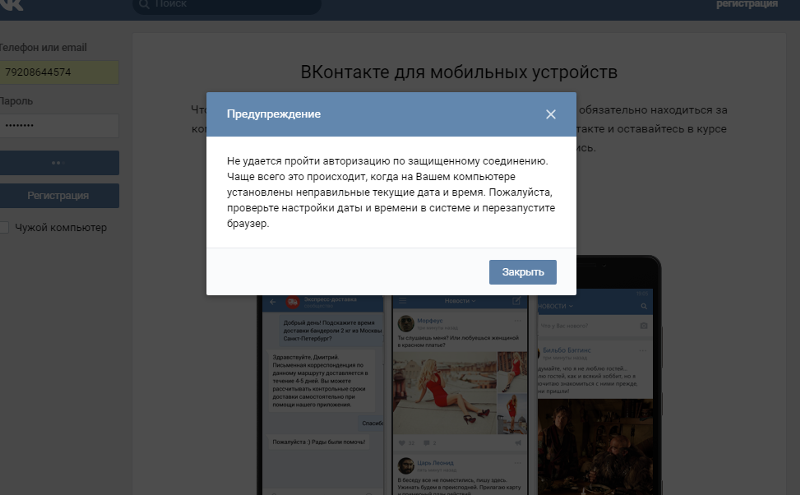 К примеру, подобное часто происходит на Новый год. Сообщения могут долго не отправляться и приходить с большой задержкой.
К примеру, подобное часто происходит на Новый год. Сообщения могут долго не отправляться и приходить с большой задержкой.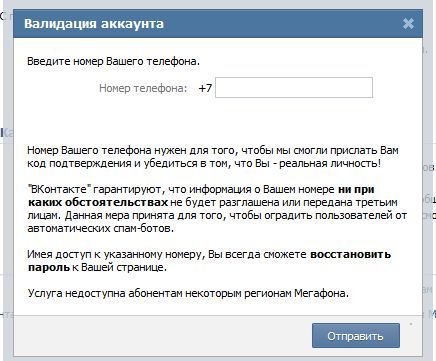 Тогда нужно ввести номер вручную.
Тогда нужно ввести номер вручную.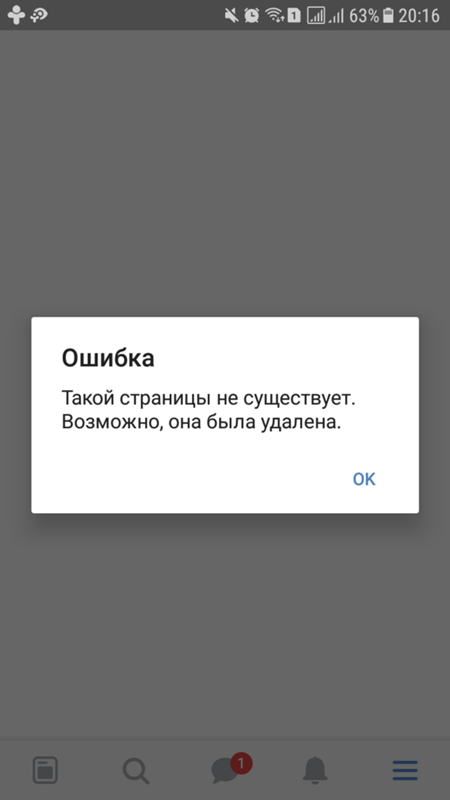 Слишком много абонентов пытаются отправить СМС на данный момент, попробуйте позже;
Слишком много абонентов пытаются отправить СМС на данный момент, попробуйте позже;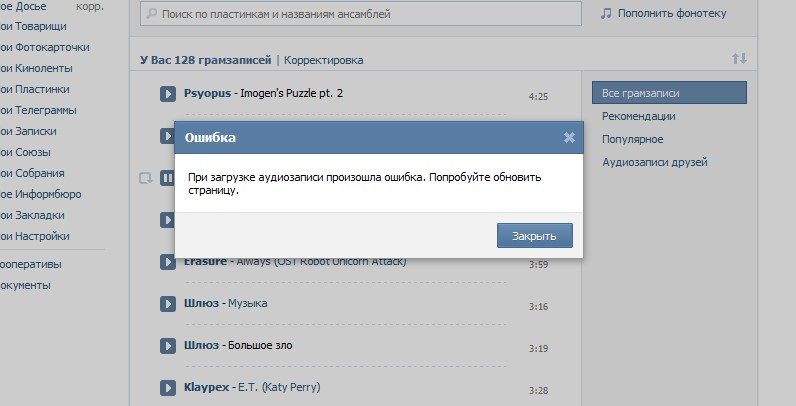
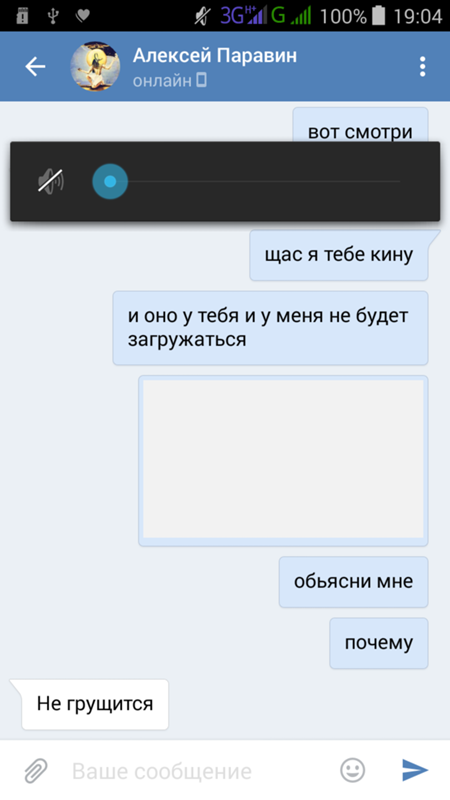
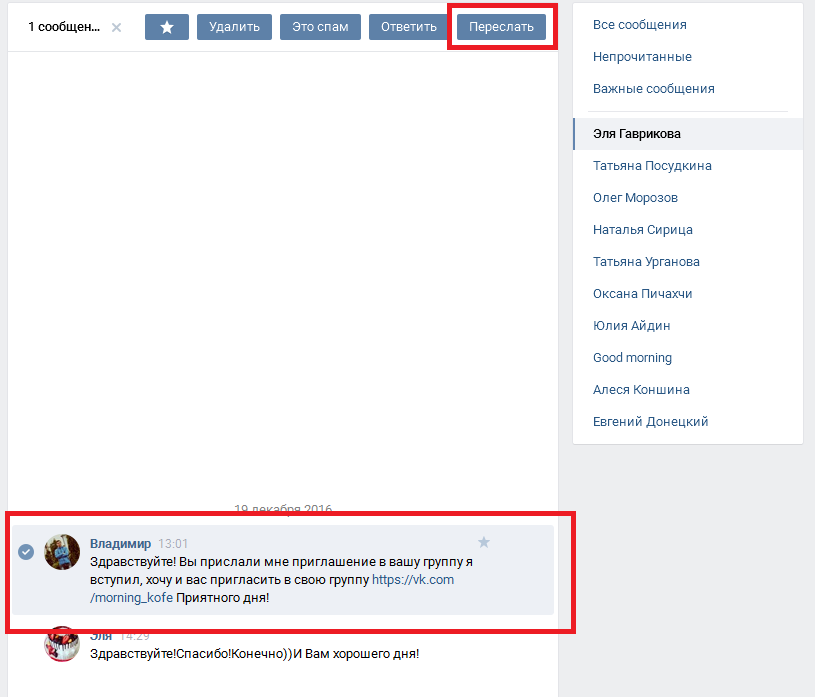
 Однако возможность установить сертификаты недоступна, если браузер Windows Internet Explorer запущен не от имени администратора. Чтобы сделать это, щелкните значок браузера Internet Explorer правой кнопкой мыши и выберите команду Запуск от имени администратора.
Однако возможность установить сертификаты недоступна, если браузер Windows Internet Explorer запущен не от имени администратора. Чтобы сделать это, щелкните значок браузера Internet Explorer правой кнопкой мыши и выберите команду Запуск от имени администратора.